Контакты в телефоне: куда лучше записывать
Сохранять контакты в телефоне можно разными способами: в памяти устройства, на сим-карте, в облачных сервисах. Какой способ выбрать и сколько контактов помещается на сим-карте МТС, «Мегафон», «Билайн» и других операторов — рассказываем в новой статье.
Где хранить контакты
Современные смартфоны позволяют хранить контакты в трех разных местах:
- Во внутренней памяти телефона;
- На сим-карте;
- В облачных сервисах — Gmail, iCloud, Dropbox и др.
У каждого из них есть свои преимущества и недостатки.
Хранение контактов на телефоне
Общепринятый способ — записывать контакт в память телефона. Это быстро и удобно: современные смартфоны имеют емкую память и могут сохранить тысячи контактов. Причем речь идет не только о номере телефона, но и об адресе, компании, домашнем телефоне и прочих данных абонента.
Единственный минус — при потере телефона, его критической поломке или случайном сбросе до заводских настроек все данные исчезнут.
Впрочем, по отзывам тех, кто терял все контакты вместе с телефоном, ничего страшного не происходит: телефонная книга вновь заполняется примерно за месяц. Потерю можно считать чисткой, потому что иногда рука не поднимается самостоятельно удалить некоторые контакты.
Хранение в облачном сервисе
Этот способ перекликается с предыдущим: нет смысла отдельно хранить телефонную книгу в интернете, но обязательно нужно скопировать ее и хранить на сервере для получения доступа после кражи или поломки телефона.
Телефоны на операционной системе iOS интегрированы с облачным сервисом iCloud, и контакты сохраняются в нем автоматически. Вот почему при покупке нового iPhone не нужно переписывать контакты — они появятся сразу после входа в Apple ID.
C телефонами на операционной системе Android удобнее всего сохранять контакты в сервисе Gmail.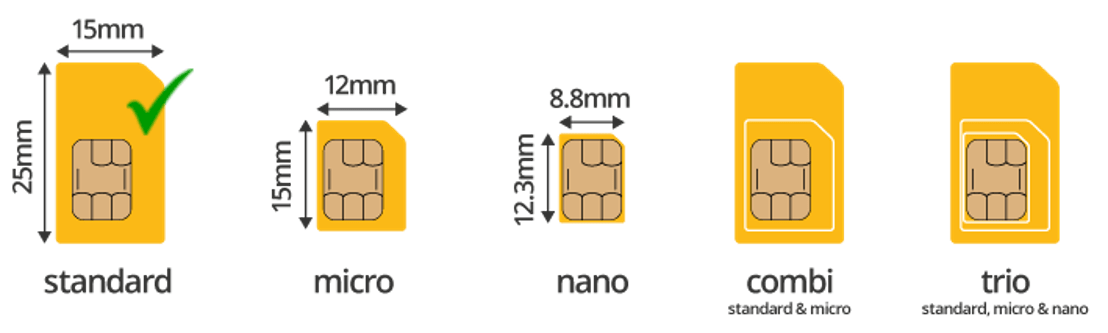 В приложении «Контакты» нужно найти строку «Копирование контактов» (либо “перенести”), выбрать источник копирования — сим-карту или память телефона — и выполнить копирование в аккаунт Google.
В приложении «Контакты» нужно найти строку «Копирование контактов» (либо “перенести”), выбрать источник копирования — сим-карту или память телефона — и выполнить копирование в аккаунт Google.
Скопированные контакты можно дополнительно обработать за компьютером, в интерфейсе Gmail: добавить адрес, фотографию, должность или любую заметку об абоненте. Теперь ваши контакты под защитой: при утере телефона или его поломке их легко восстановить. В крайнем случае — внести вручную из Google.
Сохранение контактов на сим-карте
Старый добрый способ, работающий еще со времен кнопочных «Нокий». Несмотря на свою миниатюрность, сим-карта — это настоящий мини-компьютер с процессором, оперативной памятью, постоянной и перезаписываемой памятью. Именно в перезаписываемую память записываются и стираются контакты.
При хранении информации на сим-карте сразу возникает вопрос: а сколько контактов вмещает сим-карта? Количество у всех отличается, но в целом диапазон от 100 до 200 контактов.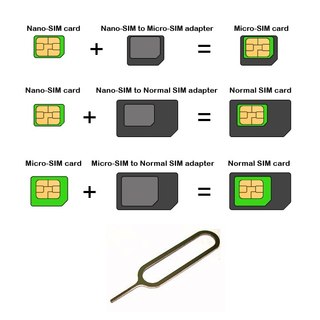
- На сим-карте Tele2 можно хранить только 100 контактов;
- На сим-карте «Мегафон» помещается 200 номеров телефона;
- На сим-карте «Билайн» также 200;
- В старые сим-карты МТС входит 250 номеров, в новые не более 200.
Теперь вы знаете, сколько номеров вмещают сим-карты разных операторов. Конечно, этого объема недостаточно для современного активного человека — по статистике, в телефонных книгах хранится в среднем по 1000 контактов. Сюда входят и нежелательные контакты: для них тоже нужно выделить место, чтобы идентифицировать и не брать трубку, добавить в черный список.
Зачем хранить контакты на сим-карте
Почему при множестве современных способов многие предпочитают хранить контакты на сим-карте, а не в интернете? Есть такие причины:
- Ликвидность — оперативность доступа к контактам, не нужно заходить в интернет для поиска контактов;
- Большая безопасность данных — в сим-карту невозможно заслать вирус и своровать личные данные;
- Сим-карту с контактами при необходимости можно вставить и в самый простой телефон, необязательно иметь дорогой смартфон.

При хранении контактов на сим-карте важно иметь в виду: если придется менять сим-карту, контакты на ней будут утеряны. Восстановление сим-карты позволяет вернуть деньги на счету, сохранить тариф и подключенные услуги, а вот контакты восстановить не получится. Так что и этот способ нельзя считать надежным. Однако с симки можно практически на пару минут получить копию контактов на телефон, и скопировать их на новую симкарту.
Резюме
Хранить контакты телефонной книги можно разными способами: в памяти телефона, в облачном сервисе и на сим-карте. На современных сим-картах помещается от 100 до 200 контактов.
Если использовать способы по отдельности, это не обеспечивает 100% сохранности данных. Хорошо работает только комбинация способов: все контакты записать в память телефона, экспортировать в облако — iCloud, Gmail или Dropbox, а самые важные скопировать еще и на сим-карту.
A1 – Перенос контактов SIM-карты
При замене SIM/USIM-карты на новую необходимо сохранить контакты с SIM-карты в телефон, а после установки новой SIM/USIM скопировать из телефона.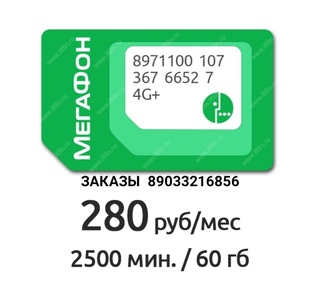
Общие особенности копирования зависят от операционной системы.
Ниже представлены примеры для смартфонов с ОС Android 4.2.2, 5.0.1, 7.1.2, 8.0.0, iOS, Windows Phone 10, а также для кнопочных телефонов на примере Sony Ericsson W890i и Alcatel One Touch 20 00X.
| Android | iOS | Кнопочный телефон | Windows Phone 10 |
|---|---|---|---|
Место расположения пунктов меню для копирования контактов смартфонов различных производителей могут различаться. Например, для переноса контактов в: | В смартфонах с iOS перенести контакты можно непосредственно с SIM-карты на смартфон (без возможности копирования с SIM на SIM/USIM). | Место расположения пунктов меню для копирования контактов телефонов различных производителей могут различаться. Например, для переноса контактов в: | В смартфонах с Windows Phone 10 перенести контакты можно непосредственно с SIM-карты на смартфон (без возможности копирования с SIM на SIM/USIM). |
| Samsung с Android 5.0.1: Зайдите в Меню –> Телефон (он же программа для звонков), Выберите Настройки –> Затем Контакты-> Затем Импорт/экспорт контактов Выберите «Импортировать с SIM-карты» или «Экспортировать на SIM-карту» | Зайдите в Настройки –> Контакты –> Выберите пункт «Импортировать контакты SIM» | Sony Ericsson W890i: Зайдите в Контакты –> Функции –> Доп.  Дополнительно –> Скопировать с SIM/ Скопировать на SIM Alcatel One Touch 20 00X: | Зайдите в Меню –> Люди. Нажмите «Импорт с SIM-карты» |
| Samsung c Android 8.0.0: Зайдите в Меню –> Контакты Нажмите вверху справа три точки и выберите Управление Контактами –> Импорт/экспорт контактов Выберите «Импорт» и «Экспорт» | |||
| Huawei c Android 4.2.2: Зайдите в Контакты –> три точки внизу –> Импорт/экспорт контактов | |||
Xiaomi с Android 7.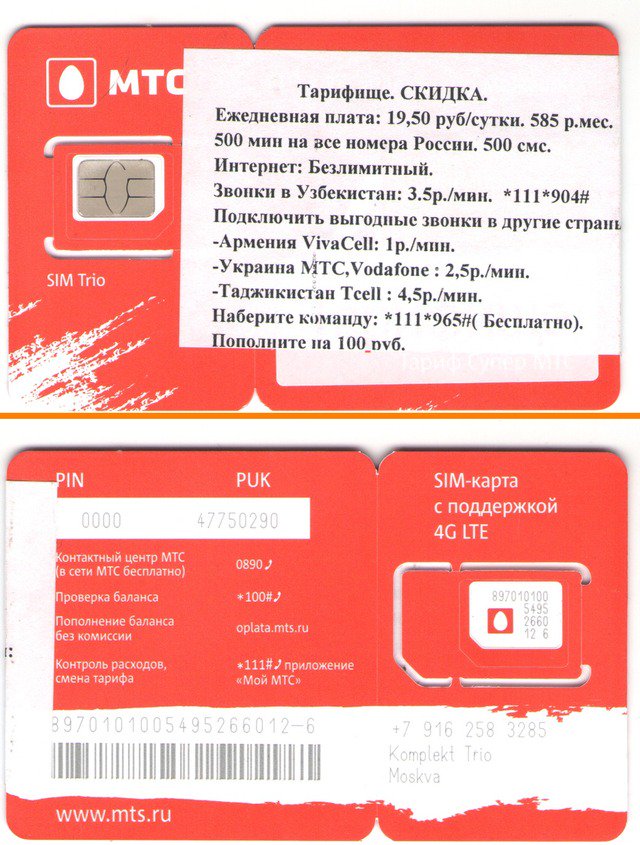 1.2: 1.2:Зайдите в Меню -> Контакты –> Нажмите три точки, выберите «Импорт» или «Экспорт» Затем выберите, куда и откуда экспортировать\импортировать контакты |
| Android | iOS | Кнопочный телефон | Windows Phone 10 |
|---|---|---|---|
| Место расположения пунктов меню для копирования контактов смартфонов различных производителей могут различаться. Например, для переноса контактов в: | В смартфонах с iOS перенести контакты можно непосредственно с SIM-карты на смартфон (без возможности копирования с SIM на SIM/USIM). | Место расположения пунктов меню для копирования контактов телефонов различных производителей могут различаться. Например, для переноса контактов в: | В смартфонах с Windows Phone 10 перенести контакты можно непосредственно с SIM-карты на смартфон (без возможности копирования с SIM на SIM/USIM). |
| Samsung с Android 5.0.1: Зайдите в Меню → Телефон (он же программа для звонков), Выберите Настройки → Затем Контакты → Затем Импорт/экспорт контактов Выберите «Импортировать с SIM-карты» или «Экспортировать на SIM-карту» | Зайдите в Настройки → Контакты → Выберите пункт «Импортировать контакты SIM» | Sony Ericsson W890i: Зайдите в Контакты → Функции → Доп. функции → Дополнительно → Скопировать с SIM/ Скопировать на SIM Alcatel One Touch 20 00X: | Зайдите в Меню → Люди. Нажмите «Импорт с SIM-карты» |
| Samsung c Android 8.0.0: Зайдите в Меню → Контакты Нажмите вверху справа три точки и выберите Управление Контактами → Импорт/экспорт контактов Выберите «Импорт» и «Экспорт» | |||
| Huawei c Android 4.2.2: Зайдите в Контакты → три точки внизу → Импорт/экспорт контактов | |||
| Xiaomi с Android 7.1.2: Зайдите в Меню → Контакты → Затем выберите, куда и откуда экспортировать\импортировать контакты |
Разбираемся с eSIM (+ интервью с экспертом) / Хабр
Поговорим о
eSIM(полное название
embeddedSIM— то есть,
встроеннаяSIM) — впаянных в гаджет (в отличие от привычных
съёмных «симок») SIM-картах. Разберём, чем они лучше обычных SIM-карт и почему крупные мобильные операторы противодействуют внедрению новой технологии.
Разберём, чем они лучше обычных SIM-карт и почему крупные мобильные операторы противодействуют внедрению новой технологии.
Статья написана при поддержке компании EDISON.Мы разрабатываем программы под Android и iOS, а также можем взять на себя подготовку подробного технического задания для разработки мобильных приложений.
Мы очень любим мобильную связь! 😉
Если обычную SIM-карту можно вытащить из телефона и заменить на другую, то eSIM сама является встроенной микросхемой, её физически извлечь нельзя. С другой стороны, eSIM жёстко не привязана к определённому оператору, всегда можно перепрограммировать на другого провайдера.
Преимущества eSIM перед обычными SIM-картами
- Меньше проблем при утере смартфона.
Если Вы потеряли или у Вас украли смартфон, то можно оперативно и эффективно заблокировать устройство, при этом быстро активизировать свой утерянный мобильный номер с помощью eSIM на другом телефоне.
- Больше места для другой начинки.
eSIM требует гораздо меньше пространства чем слоты для обычных SIM-карт. Это позволяет встраивать eSIM в устройства, в которых не хватает места для обычных SIM-карт — например, в «умные» часы. - Одна SIM-карта для всего мира.
Теперь не обязательно покупать «симку» местного оператора при прибытии в другую страну. eSIM просто переключается на другого оператора.
Правда, есть Китай, который не признаёт технологию eSIM. На территории этой страны придётся звонить по старинке, а вскоре Поднебесная запустит свой китайский изолированный eSIM. - Один номер для нескольких гаджетов.
Вы можете к одному и тому же номеру одновременно подключить свой планшет, свой второй планшет, «умные» часы, «умный» автомобиль и прочие свои «шибко грамотные» устройства (если они у вас есть). Лишь бы сам прибор поддерживал технологию.
FAQ для eSIM
- Что такое embedded UICC (eUICC)?
Первоначальное название технологии. Расшифровывается как встроенная универсальная интегральная плата (eUICC от англ. embedded Universal Integrated Circuit Card ) Термин eSIM является синонимом, он появился немного позже.
Расшифровывается как встроенная универсальная интегральная плата (eUICC от англ. embedded Universal Integrated Circuit Card ) Термин eSIM является синонимом, он появился немного позже. - Любой гаджет можно подключить к eSIM?
Нет, только те устройства новых поколений, которые поддерживают технологию. Если планшету больше трёх лет — eSIM в нём точно нет. - Можно ли eSIM карту с одного устройства переставить на другое?
Физически — нет, карта намертво встроена в гаджет. Виртуально — да, на разных гаджетах (поддерживающих eSIM) можно настроить один и тот же телефонный номер. - eSIM и обычные SIM совместимы на одном приборе?
Конечно! Все планшеты, которые поддерживают eSim, также имеют как минимум один слот для традиционных SIM. Фактически это устройства, обладающие преимуществом поддержки сразу двух SIM-карт (при этом eSIM занимает гораздо меньше места). - Беру, дайте две! Я ведь могу на одном устройстве использовать более одной eSIM?
Новейшие iPhone позволяют использовать несколько eSIM, однако пока что только по очереди, не одновременно.
- Почему основные мобильные операторы не спешат массово переходить на eSIM?
Самая главная причина — широкое внедрение eSIM повлечёт кардинальный передел рынка. На сегодняшний день рынок мобильной связи в каждой стране поделён между несколькими местными игроками и зайти новым крайне сложно. Технология eSIM приведёт (и уже приводит) к появлению множества новых виртуальных операторов, в результате чего происходит перераспределение рынка в пользу новых провайдеров за счёт старых. И монополистов-старожилов подобные перспективы не устраивают.
Некоторые события в истории развития eSIM
Ноябрь 2010
—
GSMA(торговая организация, представляющая интересы операторов мобильной связи по всему миру и устанавливающая стандарты в отрасли) обсуждает возможности программируемой SIM-карты.
Май 2012
— Европейская комиссия выбрала формат Embedded UICC для своей встроенной в авто службы экстренного вызова на случай аварии, известной как
eCall.
Сентябрь 2017
— Apple реализовала поддержку eSIM в своих устройствах
Apple Watch третьей сериии
iPad Pro второго поколения.
Октябрь 2017
— Релиз
Microsoft Surface Proпятого поколения, которая также поддерживает eSIM.
Октябрь 2017
— Google представила
Pixel 2, в котором добавлена поддержка eSIM для использования с сервисом Google Fi.
Февраль 2019
— Презентован
Samsung Galaxy Fold(выпущен в сентябре). Модель LTE поддерживает eSIM.
Декабрь 2019
— Международный виртуальный оператор
MTX Connectстановится глобальным партнером Apple по eSIM.
Интервью с Ильёй Балашовым
Илья Балашов — сооснователь виртуального оператора сотовой связи MTX Connect
eSIM — это эволюция или революция?
Эволюция, причем очень задержавшаяся по времени, которую на рынке никто не ждал и не ждёт.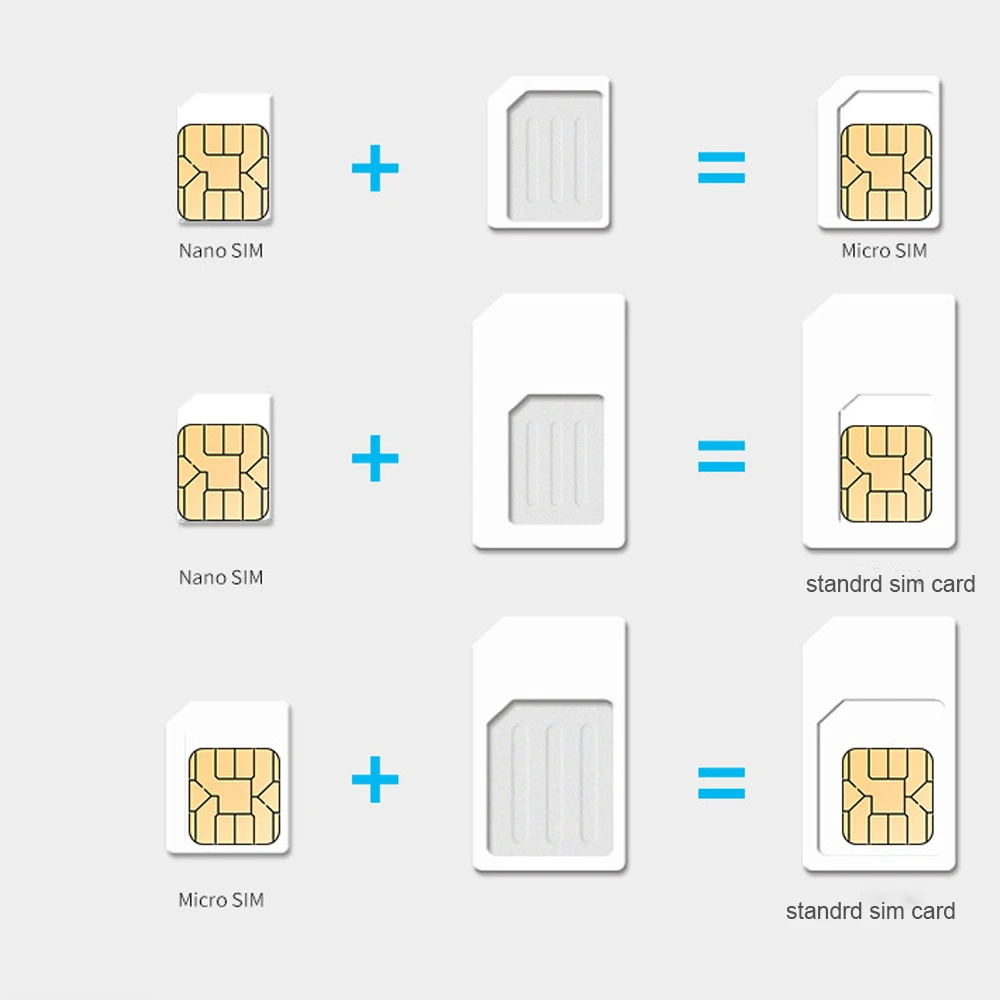
Классическая пластиковая SIM карта десятилетия олицетворяла связь между оператором и абонентом. И операторов эта ситуация более чем устраивает.
Станут ли в среднесрочной перспективе обычные съёмные SIM-карты реликтом? Вытеснит ли их eSIM?
Нет, не станут! Экосистема контролируется операторами и они меньше всех других участников (таких как — вендоры телефонов/устройств, конечные пользователи/абоненты, регуляторы и т.д.) заинтересованы в том, чтобы eSIM получил большое распространение.
Сейчас только один производитель телефонов производит и продает устройства с eSIM через все свои каналы продаж в качестве основного продукта для массового потребителя — и это Apple!
Все остальные устройства (Microsoft c Surface Table, Google с Pixel, Samsung c Fold) — это нишевые продукты, которые либо не продаются через операторов совсем, либо объёмы продаж очень небольшие.
Apple — единственная компания на рынке, которая имеет не только своё видение продукта, но и достаточную рыночную власть, чтобы сказать операторам: «Если вам не нравятся телефоны с eSIM — вы можете их не продавать!»
Для того, чтобы пластиковые SIM карты перестали занимать более 90% рынка нужна не только поддержка от других производителей телефонов.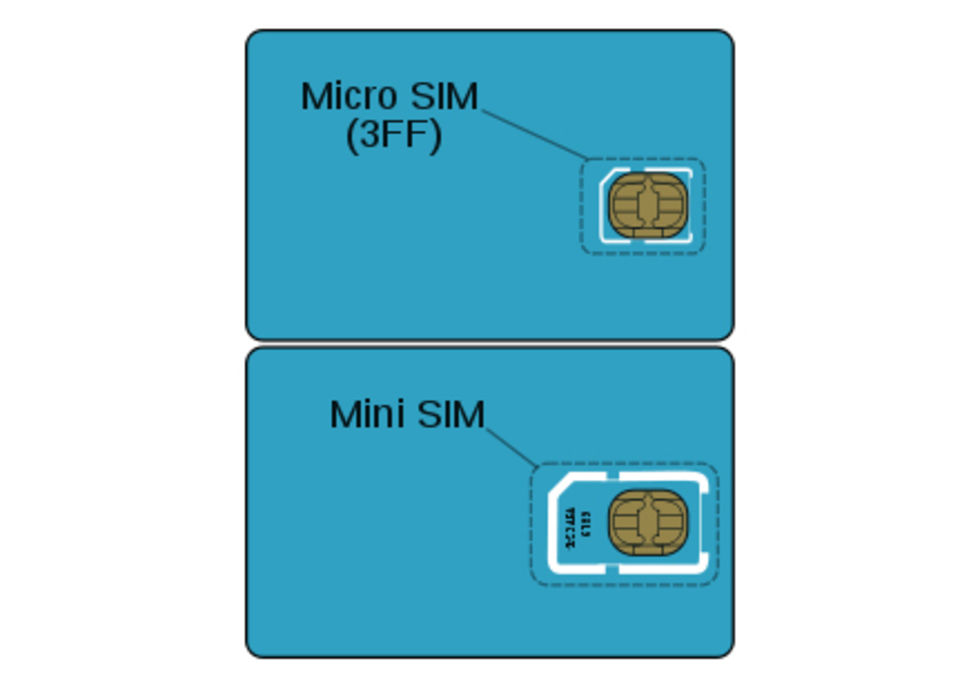
Все вендоры (кроме Apple) очень сильно зависят в своих каналах продаж от операторов, которые всем вендорам говорят — «Мы не будем продавать телефоны с eSIM для массового рынка».
Несмотря на то, что Россия (и почти весь СНГ) это рынок независимой дистрибуции — операторы и в этих регионах имеют большое на него влияние.
Насколько «есимизация» в мире происходит быстрее чем в России? Сильно отстаём?
Ни один мобильный оператор в мире не заинтересован в том, чтобы продвигать eSIM, что бы он публично ни говорил об этом.
Более того, провайдеры eSIM-платформ говорят, что планы операторов по количеству активаций eSIM отличаются от фактического использования в десятки раз!
По разным оценкам, меньше 5% iPhone c поддержкой eSIM хотя бы раз за время жизни загрузили хотя бы одну eSIM.
Россия отстает в том, что пока даже госорганы не могут определиться с тем, как к этому явлению (eSIM) относиться! А это значит, что никаких дальнейших шагов никто делать не может.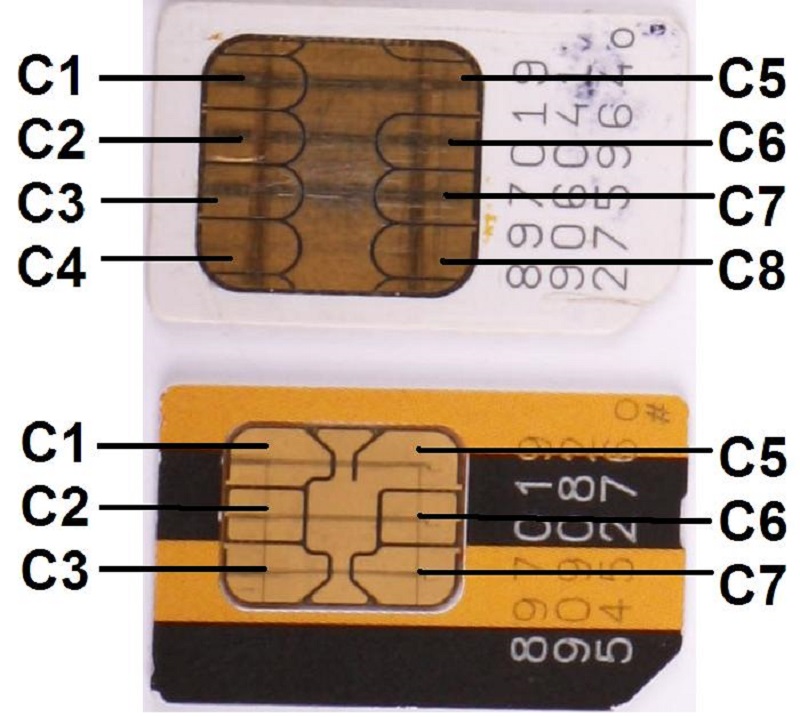
В странах Ближнего Востока, Индии и Азии были введены достаточно жесткие правила регулирования eSIM для операторов, но они были понятны с первого дня и операторы могли принять решение — хотят они им следовать или нет.
А в Китае, например, проходят тесты своей собственной экосистемы eSIM, которая хотя и будет похожа на ту, что есть во всем мире, но тем не менее, она будет от неё полностью изолирована. Мы думаем, что в 2020-21 году в Россию будут через AliExpress попадать китайские смартфоны с поддержкой китайской версии eSIM и среди покупателей наступит разочарование в этой технологии из-за полной несовместимости.
Какие новые вызовы ожидаются в ближайшем будущем?
Возможно, скоро возникнет дополнительная сегментация рынка между компаниями, которые рассчитывают на долгосрочные отношения со своими абонентами и различными продавцами eSIM, которые по факту являются конкурентами точек по продаже сим-карт в аэропортах.
В случае с SIM, абонент возвращается к мобильному оператору снова и снова. Операторам неинтересно раз продать eSIM клиенту и забыть про него.
Операторам неинтересно раз продать eSIM клиенту и забыть про него.
И очень возможна ситуация, которая существуют сейчас на рынке продажи одноразовых SIM карт для туристов (на Ebay, TaoBao, AliExpress) — когда под видом пакета 10GB, продают 4GB (а иногда и 1GB) сначала на полной скорости, а потом, как это они делают, без предупреждения снижают до 128 кбит/с. И доверие к идее среди обычных людей будет падать!
Что будет после eSIM?
Так как мы находимся в самом начале пути развития экосистемы eSIM, то я думаю, что в ближайшие лет 5-7 eSIM будет развиваться, как с технической, так и с организационной точки зрения.
А говорить о том, что будет дальше — это 100% гадание или фантазии на заданную тему.
Ссылки
Глобальным партнером Apple по eSIM стала связанная с Россией компания
Использование двух SIM-карт, одна из которых eSIM
eSIM: как это работает
eSIM
Сервис для сравнения операторов eSIM в разных странах
У компании EDISON плодотворный опыт сотрудничества с MTX Connect.Мы подготовили техническое задание и создали мобильные приложения для виртуального сотового оператора.
В составе большой команды участвовали в разработке API серверной части MTX Connect, значительно расширяющего возможности пользовательского функционала.
Как правильно хранить контакты на телефоне, чтобы не потерять их в самый важный момент
Список контактов в современных смартфонах может храниться сразу в трех местах: в памяти телефона, на SIM-карте и в облачных сервисах. Давайте разберемся, где это лучше делать, чтобы в самый важный момент не остаться без критически важной информации.
Память телефона
Самый простой и распространенный способ хранения контактов — это сам телефон. Как правило, у любого современного устройства внушительный объем памяти, в который играючи уместятся тысячи контактов. Что немаловажно, сохраняя номер в телефоне, вместе с ним можно указать кучу сопутствующей информации: домашний телефон, электронную почту, адрес абонента и т.д.
К сожалению, у хранения контактов в памяти телефона есть один принципиальный недостаток. Если гаджет вдруг сломается или сбросится до заводских настроек, то вместе со всеми остальными файлами вы потеряете и контакты. Сотни номеров придется повторно узнавать и вносить заново.
SIM-карта
У каждой SIM-карты есть небольшое количество встроенной памяти — оно слишком незначительное, чтобы хранить там файлы, но вот для нескольких десятков, а то и сотен контактов вполне сойдет. Плюсы хранения контактов в «симке» очевидны — проблемы с телефоном не коснутся SIM-карты, так что с номерами ничего не произойдет даже в случае поломки гаджета. Достаточно переставить «симку» в новый телефон, чтобы под рукой оказался привычный список контактов.
Ключевая проблема такого способа хранения — на SIM-карту помещается не очень много номеров. Причем «симки» от разных мобильных операторов отличаются по объему памяти. Так на старые SIM-карты от МТС можно сохранить до 250 контактов, на новые — до 200, на «симки» от «Билайн» и «МегаФон» помещается по 200, а на Tele2 влазит только 100 номеров.
Облачные хранилища
Самый актуальный способ хранения контактов — это облачные сервисы. Они позволяют застраховать себя на случай проблем с телефоном или потери SIM-карты. По-умолчанию эта функция реализована как у Apple, где сохраненные в памяти телефона номера автоматически дублируются на облако iCloud, так и на Adroid — где номера привязываются к вашей электронной почте. Способ максимально удобный, поскольку даже при покупке нового смартфона нет никакой необходимости вносить контакты заново — старые перенесутся на устройство из облака.
Где хранить контакты
Какому из способов в итоге доверить свои контакты? Поясняем. Ни один из них не даст стопроцентной гарантии сохранности ваших номеров, а вот комбинация из всех способов сразу — вполне. Сохраняем все номера в память телефона, настраиваем их дублирование в облачное хранилище, а самые важные контакты заносим еще и на SIM-карту. После этого шанс лишиться номеров в критической ситуации стремится к нулю.
В тему: Самая главная настройка SIM-карты, о которой все забыли
Замена сим карты Водафон (МТС Украина) с сохранением номера на 4 G / 01.10.2021
Prostobank.ua рассказывает, как заменить сим карточку Vodafone на карту с 4 G, какая цена замены симки на карту micro- и nano-USIM (наносим, микросим) с сохранением номера.
Сим карта имеет свойство изнашиваться, особенно, если ее часто переставлять с одного телефона в другое устройство. Кроме физического износа бывают другие причины замены сим карточки – улучшение свойств и модификаций, кража или утрата симки. Например, выпуск карт, которые поддерживают мобильный интернет 4 G.
Замена сим карты без обращения в магазинЗамена сим карты без обращения в магазин доступна абонентам предоплаты.
- Купите новый стартовый пакет. Приобрести такой пакет можно в любой точке продажи, цена пакета – 25 грн. Контакты офисов и магазинов Водафон (МТС) собраны здесь.
- Следующий шаг – необходимо позвонить оператору Vodafone по номеру 222 или 0800400222. Если ваша карта повреждена или утеряна, вам необходимо восстановить номер. Для этого необходимо назвать пак код или 2 номера абонентов, которым вы звонили чаще всего за последний месяц.
- Оператору необходимо предоставить информацию о серийном номере новой сим карты и установить ее в телефон.
Оператор Vodafone дарит приятный бонус всем тем, кто воспользовался услугой замены карточки. Через 2 дня после замены симки можно получить подарок в виде дополнительных 4 ГБ. Для этого необходимо воспользоваться приложением My Vodafone, предварительно установив на телефон и зарегистрировавшись. В приложении зайдите в раздел «Предложения для вас» и активируйте 4 ГБ.
Замена сим карты Водафон в магазине оператораЕсли вы хотите получить новую карточку micro- и nano-USIM, которая поддерживает 4G, подойдите в любой ближайший офис оператора с активной старой симкой.
Если карточка утеряна, повреждена, перед получением новой симки в магазине, необходимо заблокировать старую. Для блокировки старой карточки нужно воспользоваться Online-обслуживанием, или позвонить по номеру 111, 0 800 400 111 и подтвердить факт владения картой (назвать пак код или номера 2 абонентов, которым вы звонили чаще всего за последний месяц). После этого вы сможете получить новую сим карту в магазине Водафон (МТС), назвав номер заявления на замену и купив новый стартовый пакет за 25 грн.
Таким образом, вы получите новую карточку, тарифный план и все подключенные услуги будут автоматически перенесены на новую карту. К сожалению, контакты, которые были сохранены на старую симку, не восстанавливаются.
Цена замены сим картыСтоимость замены симки составляет 25 грн. (цена нового стартового пакета), дополнительных комиссий и платежей нет.
Глава 7 Как восстановить файлы и данные Литература
Страница 10 из 11
ГЛАВА 7. Восстановление данных из памяти мобильного телефона. Спасаем sms-ки, контакты, фотографии и т.д. из вашего мобильника
Если раньше в одной известной песне пелось: «Телевизор мне природу заменил», то по нынешним временам можно утверждать, что мобильный телефон заменил многим и телефон, и цифровой фотоаппарат, и плеер, и записную книжку, и будильник, и интернет-модем, и игровую приставку, а скоро и телевизор заменит. Со временем в телефоне скапливается огромное количество нужной информации, которую очень нежелательно терять. Одно дело, если у вас там файл с фильмом потерялся на компьютере, а совсем другое -контакт нужного человека, дорогие сердцу СМСки, да много чего. В этом смысле информация в современном мобильном телефоне обладает очень большой ценностью для его владельца. В то же время мобильник всегда с вами, и потому нельзя исключать такие воздействия, как падение, удары, пыль и т.д. Далее в данной главе мы выясним два момента: во-первых, узнаем, как скопировать все интересующие нас данные (контакты, СМСки, фотографии и т.д.) на компьютер, еще когда с телефоном все в порядке. Тогда в случае чего у вас будет резервная копия всего этого добра. Так сказать, «подстелим соломку». Во-вторых, мы узнаем, как поступать, когда с телефоном уже что-то случилось и требуется с него восстановить данные.
Программа Mobile it! – универсал для управления данными с телефонов всех марок
Могу поспорить, что 95% всех пользователей мобильных телефонов не дублируют записи своей телефонной книжки на старые верные бумажные носители
(блокноты, записные книжки и т.п.) или в компьютер. Почему? Ну, скорее всего, первой причиной является элементарная лень, а второй — русское
авось. То есть зачем переписывать, ведь что может случиться с телефоном? Жаль, но осознание своей ошибки происходит только после
случившегося. Когда вы вместе с телефоном теряете столь важного для вас человека, которого вы записали в адресную книгу телефона сразу после
того, как он позвонил, и других данных нет. Или список важных дел, расписанных на год вперед. Ну не можете вы изменить своей привычке
записывать дела сразу в телефон, не оставляя копий в других местах.
Или рассмотрим пару других ситуаций. Вы купили новый телефон. Все вроде бы прекрасно, но список контактов существует только в бумажной
записной книжке или в другом телефоне (той же марки). «Так возьми и перепиши все в мобильник», — скажете вы. Да запросто, вот если бы не
свыше пятисот человек и компаний, которые придется вводить с помощью маленьких кнопок телефона. А ведь каждый контакт, кроме фамилии, имени,
отчества и пары номеров телефонов, имеет еще номер факса, электронной почты, домашний и рабочий адрес, должность, веб-сайт, день рождения и
многое-многое другое, чем пользуются для связи в наш современный цифровой
век. Представьте, сколько времени займет вся эта переписка?
Другая ситуация еще веселее. Вам нужно в рекламных (или придумайте сами) целях разослать СМС-сообщения (все имеют разный текст) сотне абонентов мобильной сети. Разослать нужно с вашего телефона (не будем рассматривать отправку CMC через WEB — это тема другой статьи). Представьте, что останется от ваших пальцев, когда вы отправите последнее сообщение? Никакие упрощения ввода текста типа Т9 не помогут.
На самом деле, для выше описанных н ши «критических» ситуаций уже цшно (не слишком) имеются способы их разрешения. И название этим
лекарствам — программы синхронизации телефона с компьютером. Принцип их работы прост.
Телефон подключается к компьютеру, и с помощью специальной программы происходит синхронизация данных. Программа отслеживает данные, которые
присутствуют на телефоне, а не на компьютере, и тут же закрывает этот пробел путем копирования недостающей информации. То же самое
происходит, если на телефоне нет данных, которые хранятся в компьютере.
А как же такое может быть, спросите вы, что в телефоне нет того, что есть в компьютере? Дело в том, что программа позволяет вводить контакты
прямо с клавиатуры компьютера, что намного приятнее (даже «пренамного»), чем с телефона. Вы запросто заполните всю адресную книгу телефона
данным способом. Тем же макаром можно отправлять и СМС-сообщения. Написать заранее кучу писем, а затем отправить их уже через телефон.
Такие программы обычно разрабатываются для определенной марки телефона. В большинстве случаев они поставляются вместе с новым телефоном на
компакт-диске. Если мобильник шел без такой программы, то она приобретается или вместе с дата-кабелем (обычно они продаются в одном
комплекте), или скачивается через Интернет с сайта производителя телефона. Правда, существуют и универсальные программы, поддерживающие
практически все телефоны. Одна из них —Float Mobile Agent.
Далее мы рассмотрим работу с программой Mobilelt!, которая поддерживает огромное количество марок сотовых телефоном и позволяет удобно
переносить, сохранять и организовывать самые различные данные с мобильника на компьютер.
Примечание.
Для владельцев сотовых телефонов марки Nokia можно также порекомендовать использование пакета Nokia PC Suite, который
специально «заточен» под эти телефоны и абсолютно бесплатен (в отличие от Mobilelt!, для которого вам придется решать проблему его платности).
Установка программы достаточно стандартна и не должна вызвать затруднений. Сама программа англоязычная, но можно установить для нее и русский
язык, подменив в папке English все файлы на русскоязычные (при этом саму папку не переименовывая).
Как настроить взаимодействие компьютера с телефоном
Прежде чем запустить программу, подключите мобильный телефон к компьютеру любым доступным способом (с помощью Data-кабеля, через Bluetooth или еще как-то). Только после того, как связь компьютера с телефоном будет установлена, запустите MOBILedit!. В ходе своего запуска программа должна автоматически определить подключенный телефон и отобразить его в списке доступных устройств. Если автоматического распознавания не произошло, то отчаиваться не стоит. Это случается 4 раза из 10. Так что вы окажетесь не одиноки. Специально для вас в MOBILedit! предусмотрен Мастер подключения и установки связи с телефоном, вызвать который можно, выбрав в строке меню Файл > Мастер (File > Wizard). В первом окне Мастера вам будет предложено указать тип соединения, которым подключен мобильный телефон к компьютеру.
• С помощью кабеля (USB или СОМ).
• Через инфракрасный порт.
• Через Bluetooth.
Установите переключатель в нужное положение и нажмите Далее. Программа произведет поиск по указанному подключению и отобразит список
найденных устройств (рис. 7.3). Вам необходимо будет выбрать нужное и нажать Готово. Очень удобно компьютер соединять с мобильным телефоном
по Bluetooth-соединению. В данном случае вам еще будет предложено задать код подключения, а затем в телефоне его набрать.
Просмотр подробнейшей информации по вызовам: кто кому когда звонил
Чтобы просмотреть подробнейшую информацию по тому, кто и когда вам звонил, выберите раздел Полученные вызовы. Перед вами раскроется подробнейшая статистика, которую вы можете сортировать по дате до-звона, имени абонента и т.д. Если выбрать Пропущенные вызовы, то вы получите информацию о том, кто когда вам не смог дозвониться. Наконец, выбрав Последние номера дозвона, вы сможете увидеть статистику ваших собственных звонков (рис. 7.4).
Работа с контактами – телефонной книгой телефона. Создание резервной копии всех контактов
Перейдя в раздел Телефонная книга, вы получите доступ к хранящимся в вашем мобильнике контактам, телефонам и т.д (рис. 7.5). При этом вы
сможете нужным образом отредактировать любой из них.
Операция, которую следует отнести к обязательным, заключается в резервном копировании всех контактов, имеющихся в вашей «трубке». В нынешние
времена почти никто записных книжек не имеет, и все телефоны и контакты заносят себе в мобильник. В случае же повреждения или утери телефона
информацию восстановить очень сложно, а иногда и практически невозможно. В результате связи теряются. В общем, невеселая картина. Поэтому,
чтобы она не случилась с вами, сделайте копию всех данных и сохраните ее на компьютере и/или распечатайте. Сделать это довольно легко. Просто
выделите нужные контакты в окне MOBILedit!, щелкните по выделению правой кнопкой мыши и в появившемся контекстном меню выберите Копировать.
Затем откройте, например, Excel и вставьте в пустую таблицу данные из Телефонной книжки (команда Вставить из контекстного меню ячейки).
Сохраните этот файл и спите спокойно (рис. 7.6).
По ходу работы с телефонной книгой вы может позвонить кому-нибудь. Для этого щелкните правой кнопкой мыши по нужному контакту и в появившемся
контекстном меню выберите команду Набрать номер. В результате телефон начнет дозваниваться выбранному абоненту. Если у вас есть гарнитура,
можете на основе компьютера целый call-центр организовать.
Архив SMS-ок на компьютере
Стандартная группа разделов Входящие, Отправленные и Черновики посвящена SMSKaM. После того как вы выберете один из этих разделов, вам придется подождать некоторое время, пока программа составит перечень имеющихся в телефоне SMSok и отобразит их в своем окне (рис. 7.7). В случае необходимости вы можете переслать любую SMSKy или ответить отправителю полученной SMSkh. Просто щелкните правой кнопкой мыши и в появившемся меню выберите нужную команду. Кроме того, в любой момент вы можете в телефонной книге выбрать нужный контакт, нажать кнопку Отправить SMS, в появившемся окне набрать текст сообщения и нажать Отправить.
Картинки, музыка, темы для сотового телефона
Чтобы просмотреть/скопировать фотографии, музыку и видео с сотового телефона или на него, следует в левой части выбрать раздел Файлы и подождать пару секунд. В результате в правой части окна программы откроется полная картина имеющихся в телефоне файлов. Названия папок говорят сами за себя. Просто переходите в нужные папки и работайте с содержащимися в них файлами, как это делается обычно на компьютере (рис. 7.8).
Заключение
В заключение хотелось порекомендовать использовать самую последнюю версию программы, предварительно поинтересовавшись о наличии таковой на сайте разработчика. Также необходимо отметить, что в ходе своей работы MOBILedit! может зависать или вылетать. Это плата за универсальность. Бороться с ней можно либо установкой более свежей версии программы, либо просто не используя тех функций и не производя тех действий, которые в большинстве случаев влекут за собой сбой в программе.
Восстановление данных с карты памяти мобильного телефона
Как правило, все современные телефоны подразумевают использование дополнительных карт памяти, вставляемых в специальный слот. В качестве карт
памяти используются microSD, достать которые можно, как правило, отщелкнув специальный слот на корпусе телефона (рис. 7.9).
Далее методика восстановления происходит аналогично тому, как мы восстанавливали данные с карт памяти цифрового фотоаппарата (см. п. 5.2.1).
Сложность может возникнуть в том, что карты microSD очень малы по своим геометрическим размерам и большинство карт-ридеров не имеет
подходящего слота да вставки таких карт. Решение проблемы заключается в использовании переходника-адаптера (рис. 7.10).
Переходник представляет собой муляж обычной карты SD, в который вставляется карточка miniSD, а та уже помещается в карт-ридер (см. рис. 7.11,
рис. 7.12).
Дальнейшие действия, как уже говорилось, аналогичны восстановлению с карты памяти цифровых фотоаппаратов, только использовать в данном случае
необходимо именно универсальные программы (а не спец. программы, ориентированные на восстановление цифровых изображений).
Обратимся, например, к той же программе Recovery My Files:
В окне программы выберем Быстрый поиск файлов (см. рис. 2.1) и нажмем кнопку Далее (если в дальнейшем поиск не даст нужных результатов –
последовательно пробуйте использовать другие способы – они более продвинутые, но более долгие).
В отразившемся списке имею-1ьщихся разделов найдем наш сменный носитель и выберем его, поставив слева галку (см. рис. 7.13). Сделав это,
нажмем Далее.
На следующем этапе нужно указать, какого именно типа файлы должны искаться. Оставьте все без изменений и нажмите Далее (рис. 7.14). Для
начала поиска удаленных файлов нажмите Старт.
По прошествии некоторого вреимени вам будет выдан список файлов, доступных для восстановления (рис. 7.15). При этом рядом с файлом будет
указана вероятность успешного восстановления. Различают Хорошее, Очень хорошее, Среднее и Перезаписан. Последнее означает, что по крайней
мере часть файла уже была перезаписана другим.
Чтобы восстановить требуемые Шфайлы, пометьте их, установив напротив них галочки, а затем щелкните по кнопке Сохранить файлы. Поеле этого
вам лишь останется указать место, куда должны будут восстановиться фотографии, и нажать ОК. Через пару секунд вы получите у себя на компьютере
восстановленные данные с карты памяти мобильника.
ВОССТАНОВЛЕНИЕ ДАННЫХ С SIM. Что такое SIM-карта?
Основная функция SIM-карты — хранение идентификационной информации клиента сотовой сети, что позволяет абоненту легко и быстро менять мобильные телефоны, не меняя при этом своего номера, просто переставив свою SIM-карту в другой телефон. Тогда как в сотовых телефонах сетей, не применяющих SIM-карты (AMPS, NAMPS, DAMPS, NMT-450), эта информация хранится в их внутренней памяти, и смена абонентом телефона с сохранением аккаунта может быть произведена только путём перепрограммирования телефона. Что обычно производится только сотрудником сотового оператора, в офисе оператора и за дополнительную плату. Также SIM-карта может хранить некую дополнительную информацию, например телефонную книжку абонента, списки входящих/исходящих телефонных номеров, текст SMS-сообщений. В современных телефонах, особенно смартфонах, эти данные не записываются на SIM-карту, а хранятся в памяти телефона, поскольку SIM-карта налагает достаточно жёсткие ограничения на формат и объем хранимых на ней данных. Однако наиболее широкое распространение получили гибридное варианты, когда часть информации (наиболее важная – контакты и т.д.) хранится в симке, а часть на карте. Иногда одна и та же информация дублируется и там, и там для большей надежности. SIM-карта содержит микросхему памяти, поддерживающую шифрование. Существуют карты различных стандартов, с различным размером памяти и разной функциональностью. Есть карты, на которые при выпуске можно устанавливать дополнительные приложения, такие как SIM-меню, клиенты телебанка и т. д. Одной SIM-карте может быть присвоено несколько телефонных номеров, записанных в HLR коммутатора сотовой сети. Данная возможность предоставляется оператором Beeline. SIM-карта выдается абоненту при заключении контракта с оператором сотовой связи. Собственником карты при этом остаётся оператор. Номер выданной SIM-карты указывается в договоре, и при первом включении телефона с установленной картой она активируется. При утрате SIM-карты абонент должен поставить в известность оператора, утерянная карта блокируется, и абоненту выдается новая карта, обычно за небольшую плату. Номер телефона, баланс ЛС и все подключенные услуги при этом остаются неизменными, но все пользовательские данные, хранившиеся на SIM-карте, не подлежат восстановлению. SIM-карта устанавливается в SIM-держатель сотового телефона, который в современных сотовых телефонах обычно располагается под аккумуляторной батареей. Расположение SIM-держателя под аккумулятором не позволяет устанавливать/ удалять SIM-карту при включенном питании телефона, что может привести к порче карты. Первые SIM-карты были размером с кредитную карточку, но с минимизацией сотовых телефонов был принят новый стандарт меньшего размера. Несмотря на это, SIM-карты поставляются в виде, позволяющем использовать их как в телефонах старого стандарта, так в современных телефонах, в последнем случае модуль к меньшего размера просто извлекается (однократно) из большой карты и используется отдельно.
Как подключить SIM-карту
Доступ к данным, хранящимся в SIM-карте, ее необходимо подключить к компьютеру. Сделать это можно с помощью специальных устройств, SIM-ридеров (SIM Reader). Подобные устройства выглядят просто и симпатично: как правило, это пластмассовый полупрозрачный корпус со стилизованным изображением телефона на одной из сторон. С одной стороны расположен USB-разъем, с другой — слот для карточек. В большинстве случаев поддерживаются как привычные по GSM-телефонам SIM-карты, так RUIM-карты мобильников стандарта CDMA2000. Для вашего случая уточните, чтобы не было накладок. Стоит SIM-ридер порядка 20$. Купить можно в большинстве интернет-магазинов, торгующих компьютерной техникой (ищите по запросу SIM Reader). Прежде чем приступить к восстановлению СИМки, выньте ее из телефона, вставьте в SIM-ридер, а затем подключите его к компьютеру через USB-порт. Устройство распознается системой как SIM Card Reader, при этом с точки зрения операционной системы данное устройство не будет восприниматься как носитель информации, а значит, к нему будет нельзя применить стандартные программы восстановления, рассмотренные нами выше. Часто вместе с SIM-ридером поставляется своя программка чтения/восстановления данных с СИМ-карты, но мы со своей стороны можем порекомендовать специальное проверенное приложение, которое называется Data Doctor Recovery – SIM Card. Кстати говоря, многие SIM-реадеры ею и комплектуются. О ней и пойдет речь далее.
Как восстановить информацию с SIM-карты? Программа Data Doctor Recovery – SIM Card
Программка Data Doctor Recovery – SIM Card разработана индийскими братьями по разуму и доступна на сайте разработчика.
Вставьте СИМку в ридер, а тот У подключите к компьютеру Запустите программу Data Doctor Recovery – SIM Card.
В появившемся главном окне программы щелкните по кнопке.
В результате на экран будет выведено окно, в котором вам необходимо указать тип используемого карт-ридера:
My SIM Card Reader follows PC/SC technology standards – карт-ридер работает по стандарту PC/SC;
My SIM Card Reader follows Phoenix technology standards – карт-ридер работает по стандарту Phoenix.
Укажите ваше значение (рис. 7.17). Если вы не знаете, какой у вас тип ридера, то просто попробуйте каждый из них, какой подойдет, тот и ваш.
Внизу окна выберите ваш карт-ридер и нажмите кнопку ОК. По результатам всех этих действий должно появиться сообщение, что SIM-карта
подключена успешно. Далее начнется чтение памяти симки.
По завершении чтения SIM-карты вы сможете просмотреть выявленные на ней данные (см. рис. 7.18). При этом в левой части окна в виде дерева
приведены категории данных (Контакты, SMS и т.д.), а в правой – данные, относящиеся к этой категории:
SMS (Text Messages) – в этой категории, как нетрудно догадаться, вы сможете посмотреть, какие СМСки смогла «вытащить» с вашей SIM-карты
программа.
Phone Book Number – контакты из телефонной книги вашего мобильника.
Last Dialed Number – номер последнего абонента, которому вы звонили последним.
Fixed Dialed Number – краткие номера набора.
Service Provider Name – название вашего оператора мобильной связи.
Card Identification – уникальный идентификационный номер SIM-карты.
Location – информация о регионе положения оператора сотовой связи.
IMSI – так называемый международный идентификационный номер абонента сотовой связи.
Чтобы восстановить данные (скопировать их в какое-либо место),
нажмите кнопку Save recorded data to file. В результате вся восстановленная информация будет сохранена в указанном вами месте в виде одного
текстового файла.
Примечание.
Помимо наиболее распространенной и проверенной программы Data Doctor Recovery – SIM Card, для широты кругозора хотелось бы упомянуть еще
несколько. Хотя все они, по сравнению с Data Doctor Recovery – SIM Card, предназначены не для восстановления данных с SIM-карты, а для
работы с нормальной симкой, но по жизни могут пригодиться:
• – неплохая программка.
• CHIPDRIVE SIM Card Stick – часто входит в поставку SIM-ридера в качестве дополнения.
• PhoneFile PRO – бывает в нескольких вариантах. Отличительной особенностью является возможность восстанавливать удаленные SMSkи.
Как восстановить утерянные контакты на телефоне. Как восстановить контакты на андроид
Ненароком бывает, что телефонные номера удаляются по вине владельцев или исчезают в результате ремонта. Что же делать? Как восстановить контакты в телефоне?
Содержание:
Можно ли восстановить удаленные контакты?
С одной стороны может показаться, что номера уже невозможно вернуть, но это не так. В мире современных технологий, возможно восстановить удаленные контакты, даже если они не сохранились на симке.
Основные способы восстановления номеров телефонов
1. Восстановить резервную копию.
Те из нас, кто когда-то терял телефон и сталкивался с ситуацией потери данных, регулярно делает резервную копию контактов. Номера можно сохранить на компьютере,или на виртуальном облаке. Если вы никогда этого не делали, подумайте, может, на вашем прошлом телефоне сохранились необходимые для вас номера и можно их просто переписать?
2. Помощь поисковика Google
Многие владельцы телефонов сохраняют номера не на сим-карте или в карте памяти телефона, а в аккаунте Google. Если туда добавлять контакты регулярного, то проблемы восстановления не возникнут.
3. Специальные восстанавливающие программы
Такие программы в основном разработаны для ПК, но есть и программы для телефонов: мобильные приложения. Самой популярной программой из всех доступных является , которая работает на восстановление данных из симки.
4. Обратиться к специалистам
Конечно, специалисты в области ремонта мобильных телефонов смогут восстановить утраченные контакты, но это будет стоить немалых денег. К этому методу рекомендуем прибегнуть в самую последнюю очередь.
5. Детализация звонков с помощью оператора мобильной сети
Для этого можно позвонить оператору и запросить смс с детализацией звонков за прошлый месяц или прошлую неделю. Вы, конечно, увидите просто номера телефона, но это уже что-то.
Как восстановить контакты на андроиде? В этом вам поможет синхронизация телефона с аккаунтом Google. Если это не помогло, попробуйте воспользоваться специальной программой , которая находится в бесплатном доступе во всемирной сети. Она позволяет восстановить не только контакты, но и музыку, видео, сообщения и многое другое. После установления программы подсоедините андроид к компьютеру. Для того чтобы это сделать, включите функцию отладки поUSB в вашем телефоне. Как только телефон синхронизируется с программой, она начнет сканировать утерянные данные. Затем, на дисплее вы увидите все файлы, которые когда-то были на вашем телефоне. Просто выберите необходимые контакты и скопируйте их назад в телефон нажав кнопку Recover.
Восстанавливаем контакты на айфоне
Как восстановить контакты на айфоне? Владельцам яблочков поможет:
1) копирование данных из резервной копии Айтюнс;
2) копирование контактов из специального информационного облака.
Если принцип работы первого пункта особо ничем не отличается от программы , то в работе с «облаком» есть свои нюансы. Как только вы по ошибке удалили контакты с телефона, тут же отключите интернет, либо отключите функцию iCloud. В противном случае телефон синхронизируется с виртуальным облаком, и восстановить номера этим способом будет невозможно.
Зайдите на официальный сайт виртуального облака http://icloud.com/ и введите свой логин и пароль. Вводить необходимо те данные, которые настроены на iCloud в айфоне. После входа в систему зайдите в раздел контакты, выбрав необходимые номера, выберите Экспорт vCard. Выделенные данные будут экспортированы в файл, который переместится в загрузочную папку вашего ПК. Синхронизируйте айфон и ПК и все номера будут восстановлены.
На первый взгляд восстановить потерянные контакты на windows phone кажется невозможным, но это не так. Необходимо просто сохранить учетную запись Microsoft. Таким же образом, можно возвратить все утерянные данные, если настройки сбились, либо переместить контакты со старого телефона на новый. Конечно, это метод будет работать только тогда, когда учетная запись была создана заранее. Создается она в настройках вашего телефона.
Как восстановить контакты на сим карте
– это программа, что поможет восстановить удаленные контакты с сим карты или с памяти телефона. Для работы с симками необходим специальный Card Reader. При подключении симки через это устройство, на экране ПК отобразится вся информация, которая была не ней.
Мало кто знает, что номера с симки можно восстановить при помощи программы Viber. Все номера, он, конечно же, не вернет, но больше половины вы всё-таки сможете там отыскать.
Программы для восстановления контактов
Это программа, которая помогает ответить на вопрос: как восстановить контакты. Утилита отыскивает стертые контакты и данные. Приложение работает на базе Андроид. Вы можете отыскать удаленные фотографии, сохраненные видео,контакты на симке или в памяти телефона, сообщения, мультимедийные файлы и любые желаемые данные, которые случайно были стерты. Программа работает путем сканирования телефона и восстановления потерянных данных.
MyJad поможет восстановить на телефоне любые фотографии, файлы mp3, мультимедийные файлы, материалы, архивы и больше данных, которые хранятся в памяти телефона. Всего три действия и все данные будут снова на вашем смартфоне.
Основные характеристики:
Доступность – использовать программу, может даже новичок.
Безопасность – программа сканирует ваш телефон, но не изменяет установленные в нем параметры.
Data recover Gutensoft
Эта программа позволяет восстановить потерянные данные через USB порт. Gutensoft необходимо установить на компьютер, затем путем сканирования подключенного телефона программа покажет на мониторе все удаленные файлы. Это будут не только контакты, восстановить можно будет все: переписку, песни, мелодии, файлы, видео и много другое.
Undelete Beta
Программа восстанавливает всех виды удаленных данных, такие как письма электронной почты, музыка, видео, фото и все другие данные, которые хранились на вашем телефоне. Вы просто должны открыть программу и выбрать диапазон памяти, в котором она будет искать желаемые данные – будь то память телефона или симка.
Мобильные устройства под управлением Android могут хранить в своей памяти множество самых разных данных, начиная от снятого на камеру видео и заканчивая приложениями. В памяти телефона или на вставленной в него SIM-карте хранятся также и контакты – данные весьма важные, утеря которых может оказаться для пользователя более чем просто неприятным событием. Между прочим, иногда приходится сталкиваться с такой бедой.
Контакты могут быть удалены по неосторожности самим пользователем, при обновлении операционной системы, при сбросе к заводским настройкам, при сбое или вирусной атаке в конце концов. Если у вас есть резервная копия контактов, сохраненная на карту памяти или другое устройство (обычно это ), беспокоиться особо не о чем, ведь данные всегда можно восстановить. Иное дело, когда вы так и не удосужились вовремя создать бэкап, в этом случае есть риск утратить их навсегда. Впрочем, вовсе не факт, что ситуация будет настолько безнадежна.
Так что же делать, если пропали контакты на Android и надо их восстановить? Разработчики предвидели такой сценарий и заложили в операционную систему возможность восстановления потерянных контактов. Вот несколько способов вернуть данные приложения «Контакты», возможно, какой-то из них поможет и вам.
Восстановление контактов с помощью учетной записи Google
Если ваш телефон имеет привязку к аккаунту Google, то все имеющиеся на мобильном устройстве контакты должны автоматически синхронизироваться с этим сервисом, следовательно, можно восстановить контакты на Андроиде через Google-аккаунт. Процедура восстановления с использованием сервиса одинакова на всех устройствах (можно использовать компьютер). Перейдите по адресу contacts.google.com и авторизуйтесь с помощью логина и пароля Google. Если контакты сохранились, вы их тут же увидите. В этом случае выбираем в меню опцию «Еще» – «Экспортировать», а потом ставим переключатель в положение «Google CSV» или «vCard».
Перенесите сохраненный файл CSV или VCF (vCard) на телефон, откройте приложение «Контакты», выберите в меню «Импорт/Экспорт» и укажите путь к файлу экспорта (либо телефон сам найдет нужный файл).
Если ваше приложение «Контакты» не поддерживает работу с форматом CSV (скорее всего так и будет), а вы при выгрузке использовали именно его, то сконвертируйте файл в VCF программой CSV to VCARD , скачав ее с официального сайта csvtovcard.com/index.html .
В том случае, если список контактов в сервисе Google пуст, выберите в меню опцию «Отменить изменения» (в старом интерфейсе она будет называться «Восстановить контакты»), укажите период для восстановления и подтвердите операцию.
В случае успешного восстановления данных синхронизируйте телефон с аккаунтом Google повторно или перенесите на него контакты вручную, как было описано выше.
Если у вас телефон Samsung
Использование облачных сервисов, в частности аккаунта Google – надежный способ восстановить контакты на Андроиде после сброса настроек, удаления записей адресной книги и прочих оказиях, другие способы, увы, не так эффективны. Если у вас телефон марки Samsung, проверьте используется ли на устройстве облачная синхронизация с Samsung Cloud . Если да, восстановить контакты можно будет оттуда. Зайдите в раздел «Облако и учетные записи», выберите «Samsung account», нажмите на запись электронной почты, вызовите меню и выберите в нём пункт «Удалить учетную запись».
Удалив привязку, перезагрузите устройство и подключите аккаунт повторно. Данные будут синхронизированы. Если этого не произойдет сразу, нажмите кнопку «Синхронизировать». Перед этим желательно убедиться, что в телефонной книге отображаются все адреса. Для этого откройте «Контакты», зайдите в настройки приложения и выберите в разделе «Показать контакты» опцию «Все контакты».
Это вполне рабочий способ восстановить контакты на Андроиде после удаления, но опять же при условии наличия синхронизации.
Поиск утерянных контактов в мессенджерах
Хорошо, а как вернуть удаленные контакты на Андроиде, если облачная синхронизация не использовалась? Возможно, у вас на телефоне установлены какие-то мессенджеры, скажем, Viber или Telegram. В этом случае контакты можно будет восстановить из указанных программ, как правило, автоматически записывающих данные телефонной книги Android в свои базы. К сожалению, нет никакого адекватного способа экспорта информации из этих приложений в «Контакты», разве что перенести ее вручную. Если у вас Viber, можете попробовать воспользоваться приложением «Export Contacts Of Viber», скачав его с Google Play.
Использование сторонних утилит
Если вы считаете себя продвинутым юзером, есть смысл попытать счастья со сторонними специализированными утилитами. Для примера посмотрим, как восстановить удаленные контакты в телефоне с помощью программы iSkysoft Android Data Recovery . Установив приложение на компьютер и разрешив в телефоне отладку по USB, подключите гаджет к ПК и запустите Android Data Recovery.
Затем отметьте галочками нужные вам пункты, в данном случае «Контакты», выберите первый режим сканирования и запустите процедуру поиска.
По завершении процедуры (она займет некоторое время) в окне программы появится отсортированный список файлов. Вам нужны «Contacts». Отмечаем категорию птичкой и жмем «Recover».
Надо, однако, осознавать, что ни iSkysoft Android Data Recovery, ни какая другая утилита не гарантируют стопроцентного успеха в восстановлении удаленных данных, но чем раньше вы начнете процедуру, тем больше шансов у вас будет вернуть хотя бы часть пропавших контактов.
Упомянутая выше программа далеко не единственная в своем роде, вместо нее вы также можете попробовать следующие инструменты:
- GT Recovery
- Android Data Recovery
- Tenorshare Android Data Recovery
- EaseUS Mobisaver
- 7-Data Android Recovery
- Data Doctor Recovery SIM Card
Большинство этих приложений имеют сходный алгоритм работы, поэтому подробно на их использовании мы останавливаться не будем. Как и утилита iSkysoft, они позволяют спасать данные, которые были потеряны совсем недавно. Например, вы случайно удалили контакты на Андроиде и сразу начали искать способ как их восстановить. В этом случае, вероятно, эти инструменты помогут вам достичь желаемого.
Извлечение контактов из SQL-базы
Если у вас есть и при этом вы не новичок в сфере IT, можете попробовать вытащить контакты из файла базы данных contacts2.db , при условии, что эта база старая. Для этого с помощью приложения Root Explorer копируем каталог /data/data/android.providers.contacts/databases на карту памяти и переносим папку databases на ПК. Далее открываем хранящийся в ней файл contacts2.db плагином Firefox addon of SQLite manager или его совместимым с новыми версиями Firefox аналогом и считываем контакты.
Обращение к оператору
Если уж всё так плохо и ничего не помогает, стоит обратиться к своему оператору мобильной связи для получения детализации звонков и SMS-сообщений. Конечно, большая часть данных останется утраченной, на руки вы получите только цифровые номера безо всяких имен, но всё же это лучше, чем вообще ничего. Наконец, можно отнести устройство в сервисный центр в надежде, что спецам все-таки удастся из него что-то извлечь, но это уже будет стоить вам денег.
На этом будем считать, что разобрались с темой как восстановить контакты на Андроиде. Подводя итог всему сказанному, отметим, что единственно надежным, эффективным и правильным способом восстановления будет использование заблаговременно созданного и сохраненного на внешний носитель бэкапа, всё остальное, кроме облачной синхронизации, находится под большим вопросом. Поэтому, если вы еще не сделали локальную резервную копию контактов, создайте ее прямо сейчас, чтобы потом в случае чего не терзать себя уже бесполезными обвинениями в беспечности.
Как восстановить контакты на сим карте? Этот вопрос возникает в случае случайного повреждения симки. Вероятно, вы потеряли телефон или у вас его украли. Также можно случайно удалить номера или «поможет» ваш ребенок.
Многие люди предпочитают хранить номера на сим — карте. При смене телефона достаточно вставить симку и все нужные номера на месте. Для удобства существует возможность экспорта.
Современные технологии позволяют возобновить любые данные, если это необходимо.
Можно ли восстановить удаленные контакты?
Бывают неприятные ситуации, когда случайно удалили нужные телефоны. Кажется, что это катастрофа, вернуть ничего нельзя, но к счастью это не так. Существует несколько способов восстановить информацию.
Все зависит от того, какой у вас смартфон, какой оператор и какой вариант возобновления для вас самый простой и удобный.
Очень хорошо если вы пользуетесь аккаунтами и резервным копированием информации. Резервные копии могут храниться на других носителях и в сети.
Существует специальное программное обеспечение, которое позволяет вернуть данные с разных накопителей, в том числе и из смартфона. ПО есть в свободном доступе в интернете.
Возобновить информацию можно :
- Обратившись в офис провайдера связи . В офисе вам помогут, если вы являетесь владельцем сим-карты, обязательно надо предъявить паспорт. После написания заявления на детализацию звонков, вы получите распечатку всех звонков за определенный период времени. Единственный минус – распечатку предоставят через какое-то время, не сразу.
- Воспользовавшись специальными программами . Примером является утилита Data Doctor Recovery SIMCard, которая считывает всю информацию, даже ту которую удалили. При восстановлении сохраняются все удаленные данные, даже возможно восстановление истории звонков.
- С помощью резервной копии , если вы когда-нибудь сохраняли информацию на компьютере или в сети.
- В Google через личный аккаунт , если номера сохранялись не на симке и не в памяти смартфона.
Данные можно вернуть и с сим карты и с памяти смартфона.
Основные способы восстановления номеров телефонов
Рассмотрим основные возможности восстановления данных с разных моделей смартфонов. Роль играет и вид операционной системы на вашем смарфоне. Утраченную информацию можно возобновить и с сим-карты и с телефона. Как бы там ни было, не стоит расстраиваться, нужно действовать.
Имея доступ в интернет и немного времени, вы сможете самостоятельно вернуть нужную информацию.
Восстанавливаем контакты на андроиде
Если вы владелец андроида, то самый простой способ восстановить информацию с помощью аккаунта Google.
Достаточно зайти в меню «Контакты», затем — «Дополнительные действия» и выбрать «Восстановить контакты».
Если ваше устройство не было синхронизировано с аккаунтом Гугл, то есть специальная программа Dr.Fone. С ее помощью можно вернуть не только номера, которые пропали, а также музыку, видео, сообщения.
Программу можно бесплатно скачать и установить.
Восстанавливаем контакты на айфоне
Счастливым владельцам айфонов восстановить номера поможет резервная копия в Айтюнс. Главное не потеряться в большом меню сервиса Айтюнс.
Также можно скопировать данные с виртуального облака Айклоуд.
Как восстановить контакты из icloud
Облако Айклоуд позволяет возобновить данные как из симки, так и с памяти смартфона. Зайдя в Контакты можно легко вернуть все данные с помощью экспорта адресной книги. Данные загрузятся на ПК и после синхронизации с айфоном полностью возобновятся.
С облаком нужно работать аккуратно и в случае ошибочного удаления данных из смартфона, нужно сразу же отключить интернет или icloud, чтобы не синхронизировать айфон с виртуальным облаком. В случае синхронизации айфона с icloud, данные не удастся возобновить.
Восстановить контакты на windows phone
Если в настройках смартфона была создана учетная запись в Microsoft, то возможно успешное возобновление данных на windows phone.
Личный кабинет и мобильное приложение
Еще один способ вернуть данные с сим карты в телефоне — воспользоваться личным кабинетом. Сайт Билайн предоставляет Детализацию звонков в разделе Помощь. Достаточно выбрать, сколько контактов и период, информация помещается в список, который можно отправить по электронной почте.
Мобильное приложение Билайн предлагает сделать то же самое через меню Финансы. Достаточно указать, за какой период нужна детализация. Так можно узнать нужный номер телефона.
Восстановление через Google
Google помогает вернуть данные через аккаунт. Зайдя в свой аккаунт, надо зайти в «Контакты», выбрать «Дополнительные действия», дальше «Восстановить контакты». Необходимо указать период, когда был создан архив.
Итоги
Современные программы и сервисы позволяют возобновлять разный тип данных, в том числе и удаленный в телефоне. Потерянную симку можно «реанимировать» разными способами. Вам решать каким образом, но во многих случаях, если исчезли номера, их можно вернуть.
Для этого существует множество программ и приложений. Все они бесплатные и разобраться в них легко. Каждый сможет самостоятельно справиться с такой проблемой.
Будет полезно просмотреть :
Удобно экспортировать адресные книги при смене симки или замене телефона. Даже если симка повреждена и потеряла работоспособность, можно вернуть данные с помощью распечатки всех звонков с нужными входящими и исходящими номерами.
В случае рабочей сим карты после потери данных абоненты Билайн, могут воспользоваться запросом детализации на электронную почту.
Нужно отправить смс на короткий номер 1401 и указать адрес электронки. Детальный список со всеми звонками за месяц придет на указанный адрес почты.
Согласитесь, потеря контактов на телефоне является неприятностью, лишающей связи с близкими. Причин, почему это может произойти, много – от потери смартфона, до случайного удаления телефонной книжки с аппарата. Но как ни странно, в большинстве случаев справиться с этой проблемой можно. Так, как восстановить контакты на Андроиде?
Как восстановить контакты на Андроиде через учетную запись
Сегодня существует несколько основных способов, помогающих преодолеть проблему и восстановить контакты. Наиболее востребованным вариантом выступает использование учетной записи Гугл. Чтобы использовать этот вариант, нужно соответствовать двум условиям:
- синхронизация контактов с Гугл аккаунтом произошла до их удаления;
- вы знаете логин и пароль, от аккаунта Гугл.
Если условия соблюдены, стоит выяснить как восстановить пропавшие контакты на Android. Потребуется придерживаться специального алгоритма действий:
- в Гугл аккаунте войдите во вкладку Contacts, и внесите в поля данные для входа. Обязательно используйте те данные, которые применены в телефонной учетной записи;
- далее есть два варианта действий. Первый – контакты на месте и не удалялись с устройства. Возможно при потере или поломке телефона. Тогда вы сразу увидите перечень своих контактов. Второй – если произошло удаление данных с телефона. В данном случае, список пропадет и с записи Google. Однако если удаление произошло недавно и прошло менее тридцати дней, есть возможность вернуть. Для этого во вкладке найдите пункт «Еще» и нажмите на него. Там, нажимаете «Отменить изменения». Там же укажите за какое время нужны данные – десятиминутной давности или двухдневной. Подробнее в нашей статье:
- следует снова синхронизировать данные телефона и учетной записи. Есть возможность сохранить информацию непосредственно на компьютер.
Как восстановить контакты на Андроиде при помощи программ
Этот вариант был более удачен некоторое время назад. Однако, компания Андроид внесла свои изменения в систему передачи данных, и теперь используются другие схемы шифрования, что затрудняет работу с приложениями. Из-за этого вернуть контакты стало не так просто.
Тем не менее использовать эту возможность стоит, поэтому разберем как восстановить контакты, пропавшие на Андроиде с помощью программ. На сегодня можно назвать несколько эффективных программ, которые действительно дают возможность провести соответствующую операцию восстановления. А именно:
- Recuva;
- DiscDigger;
- GT Recovery;
- Wondershare Dr.Fone.
Последняя программа списка является довольно успешным помощником решения описываемой проблемы. Загвоздка в том, что приложение является платным. Плюс — можно предварительно установить бесплатную версию и выяснить, сможет ли оно справиться с проблемой, что видно из списка данных.
Программа устанавливается на компьютер, телефон подключается через USB. Приложение справляется с задачей, устанавливая предварительно Root доступ. Последний отключится после окончания восстановления данных. Важно понимать, что такой вариант подойдет не для всех мобильных устройств.
Необходимо попробовать использовать дополнительные варианты возвращения контактов: ознакомиться с содержимым внутренней памяти и SD памяти. В некоторых случаях на них есть файл с названием Contacts.vcf. Его можно импортировать в нужную папку и данные восстановятся.
Если эти способы не работают, к сожалению, возвращать номера придётся вручную. Используйте выписку по номерам. Видны цифры, имен нет.
Иногда случается так, что по ошибке или невнимательности удаляются важные телефонные номера из памяти телефона. Вернуть их обратно возможно несколькими способами.
Вам понадобится
- – распечатка счета;
- – провод для подключения к компьютеру.
Инструкция
Вам понадобится
- Непосредственно мобильный телефон, возможность выхода в интернет.
Инструкция
Что такое SIM-карта и как ее вставить в телефон
SIM-карта – это небольшая съемная смарт-карта, которая подключает ваше беспроводное устройство к сети Cricket. SIM-карты бывают трех размеров: Standard (Mini), Micro и Nano.
Универсальный комплект SIM-карты дает вам все необходимое для активации разблокированного совместимого телефона в сети Cricket.В каждый комплект входят выдвижные SIM-карты всех трех размеров. На изображении ниже показано, как три разные SIM-карты сравниваются с размером копейки.
Как активировать новую SIM-карту?
Готовы активировать SIM-карту? Выберите одну из ссылок ниже, чтобы активировать свою SIM-карту.
Активировать онлайн-заказ (с cricketwireless.com)>
Активируйте SIM-карту, которую вы купили в другом месте>
Как мне вставить SIM-карту?
1.Выключай свой телефон.
2. Найдите слот для SIM-карты:
- Для большинства смартфонов и Moxee Mobile Hotspot: снимите заднюю панель и аккумулятор с телефона, и вы увидите слот для SIM-карты.
- Для iPhone и некоторых других телефонов: найдите выдвижной лоток для SIM-карты в верхней или боковой части телефона. Вставьте кончик инструмента для лотка для SIM-карты или небольшую канцелярскую скрепку, чтобы открыть его.
- Если вам нужна помощь, следуйте инструкциям, прилагаемым к телефону, чтобы найти гнездо для SIM-карты.
3. Вставьте SIM-карту:
- Если у вас новый телефон Cricket: поищите недостающий угол на SIM-карте.Совместите его с отсутствующим уголком гнезда для SIM-карты и аккуратно вставьте SIM-карту.
- Если вы принесли свой телефон и у вас есть универсальный комплект SIM-карты:
- При необходимости извлеките текущую SIM-карту из слота для SIM-карты.
- Подберите размер своей SIM-карты к стандартной SIM-карте, Micro-SIM или Nano-SIM в универсальном наборе SIM-карты.
- Извлеките SIM-карту правильного размера из пластиковой карты размером с кредитную карту.Если вам выпадет слишком маленький размер, вы всегда можете вернуть его на больший размер, который вам нужен.
- Поищите недостающий уголок на SIM-карте. Совместите его с отсутствующим уголком гнезда для SIM-карты, а затем осторожно вставьте SIM-карту.
Я получил сообщение об ошибке. Что мне теперь делать?
- Выключите устройство.
- Извлеките SIM-карту.
- Убедитесь, что на SIM-карте написано «Крикет».
- Обратите внимание на повреждения SIM-карты, в том числе на попадание жидкости. При необходимости протрите мягкой тканью.
- Снова вставьте SIM-карту.
- Включите телефон снова.
Если эти шаги не помогли, позвоните или поговорите со службой поддержки клиентов Cricket или посетите магазин Cricket.
Что такое номера IMEI и ICCID?
Международный идентификатор оборудования мобильной станции (IMEI) – это 15-значное число, используемое для идентификации телефонов, работающих в определенных мобильных или беспроводных сотовых сетях.IMEI используется только для идентификации телефона и не привязан к номеру телефона или учетной записи.
Идентификатор карты с интегральной схемой (ICCID) – это идентификационный номер для SIM-карт. Каждая SIM-карта Cricket имеет уникальный 20-значный номер ICCID. Он хранится в памяти карты и печатается на карте.
Как узнать, совместимо ли мое устройство с Cricket?
Узнайте, совместимо ли ваше устройство с нашей сетью. Начать>
Использование двух SIM-карт с двумя нано-SIM-картами
В материковом Китае, Гонконге и Макао некоторые модели iPhone оснащены двумя SIM-картами с двумя нано-SIM-картами. Это дает вам два телефонных номера для совершения и приема звонков и текстовых сообщений.
Если у вас есть iPhone 13 mini, iPhone 12 mini, iPhone SE (2-го поколения) или iPhone XS в Гонконге или Макао, узнайте, как использовать две SIM-карты с eSIM.
Вот несколько из множества способов использования Dual SIM:
- Используйте один номер для бизнеса, а другой – для личных звонков.
- Добавьте местный тарифный план, если вы путешествуете за пределы страны или региона.
- Имейте отдельные тарифные планы для передачи голоса и данных.
Оба ваших телефонных номера могут совершать и принимать голосовые вызовы и вызовы FaceTime, а также отправлять и получать сообщения с помощью iMessage SMS и MMS. * Ваш iPhone может использовать только одну сотовую сеть передачи данных одновременно.
* Здесь используется технология Dual SIM Dual Standby (DSDS), что означает, что обе SIM-карты могут совершать и принимать звонки.
Что вам понадобится
Для использования двух SIM-карт требуется iOS 12.1 или новее, две карты nano-SIM и одна из этих моделей iPhone:
- iPhone 13
- iPhone 13 Pro
- iPhone 13 Pro Max
- iPhone 12
- iPhone 12 Pro
- iPhone 12 Pro Max
- iPhone 11
- iPhone 11 Pro
- iPhone 11 Pro Max
- iPhone XS Max
- iPhone XR
Как установить нано-SIM-карты
Вставьте скрепку или инструмент для извлечения SIM-карты в небольшое отверстие лотка для SIM-карты, затем нажмите на iPhone, чтобы извлечь лоток для SIM-карты. Обратите внимание на выемку в одном углу новой SIM-карты.Поместите новую SIM-карту в нижнюю часть лотка – она поместится только с одной стороны из-за выемки. Затем вставьте другую SIM-карту в верхний лоток.
Установив две карты nano-SIM, вставьте лоток для SIM-карты обратно в устройство полностью и в той же ориентации, в которой вы его извлекали. Лоток подходит только одним способом.
Если ваши SIM-карты защищены персональным идентификационным номером (PIN), обратите внимание на положение – переднюю или заднюю – каждой SIM-карты в лотке.Если потребуется, внимательно введите PIN-коды для передней и задней SIM-карты.
Обозначьте свои планы
После активации второго плана пометьте свои планы. Например, вы можете пометить один план как бизнес, а другой – как личный.
Вы будете использовать эти метки, когда выбираете, какой номер телефона использовать для совершения или приема звонков и сообщений, чтобы назначить номер для передачи данных по сотовой сети и назначить номер своим контактам, чтобы вы знали, какой номер вы будете использовать.
Если вы передумаете позже, вы можете изменить метки, выбрав «Настройки»> «Сотовая связь» или «Настройки»> «Мобильные данные» и нажав на номер, метку которого вы хотите изменить. Затем нажмите «Метка сотового плана» и выберите новую метку или введите пользовательскую метку.
Установите номер по умолчанию
Выберите номер, который будет использоваться, когда вы звоните или отправляете сообщение кому-то, кого нет в вашем приложении «Контакты».Выберите тарифные планы сотовой связи, которые вы хотите использовать для iMessage и FaceTime. В iOS 13 и новее вы можете выбрать одно или оба числа.
На этом экране выберите номер, который будет использоваться по умолчанию, или вы можете выбрать, какой номер будет использоваться только для сотовых данных. Другой номер будет вашим номером по умолчанию. Если вы хотите, чтобы ваш iPhone использовал сотовые данные из обоих планов, в зависимости от покрытия и доступности, включите параметр «Разрешить переключение сотовых данных».
Используйте два телефонных номера для звонков, сообщений и данных
Теперь, когда ваш iPhone настроен на два телефонных номера, вот как ими пользоваться.
Пусть ваш iPhone запомнит, какой номер использовать
Когда вы звоните одному из своих контактов, вам не нужно каждый раз выбирать, какой номер использовать. По умолчанию ваш iPhone использует тот же номер, который вы использовали в последний раз, когда звонили этому контакту.Если вы не звонили этому контакту, ваш iPhone использует номер по умолчанию. При желании вы можете указать, какой номер использовать для звонков контакту. Выполните следующие действия:
- Коснитесь контакта.
- Выберите предпочтительный тарифный план сотовой связи.
- Коснитесь номера, который хотите использовать с этим контактом.
Звоните и принимайте звонки
Вы можете совершать и принимать телефонные звонки с любого номера телефона.
В iOS 13 и более поздних версиях, когда вы разговариваете по телефону, если оператор вашего другого телефонного номера поддерживает звонки по Wi-Fi, вы можете отвечать на входящие звонки по своему другому номеру. Вам нужно будет включить Разрешить переключение сотовых данных, когда вы разговариваете по телефону, который не является вашей линией передачи данных по умолчанию. Или, если вы проигнорируете вызов и у вас настроена голосовая почта у вашего оператора, вы получите уведомление о пропущенном вызове, и вызов перейдет на голосовую почту. Уточните у своего оператора возможность звонков по Wi-Fi и узнайте, взимаются ли у вашего поставщика данных дополнительные сборы или использование данных.
Если ваш оператор связи не поддерживает звонки по Wi-Fi или у вас не включены звонки по Wi-Fi, 1 , тогда, когда вы разговариваете по телефону, входящий звонок на другой номер вашего телефона перейдет на голосовую почту, если у вас настроена голосовая почта у вашего оператора. 2 Однако вы не получите уведомление о пропущенном звонке со своего дополнительного номера. Ожидание звонка работает для входящих звонков на тот же номер телефона. Чтобы не пропустить важный звонок, вы можете включить переадресацию звонков и переадресовывать все звонки с одного номера на другой.Уточняйте наличие у своего оператора связи и уточняйте, взимаются ли дополнительные сборы.
1. Или, если вы используете iOS 12. Обновите iOS 13 или новее, чтобы принимать звонки, когда вы используете другой номер.
2. Если для номера, использующего сотовые данные, включен роуминг, визуальная голосовая почта и MMS будут отключены для вашего голосового номера.
Сменить телефонные номера для звонка
Вы можете переключить телефонные линии перед тем, как позвонить.Если вы звоните кому-то из списка избранного, выполните следующие действия:
- Нажмите кнопку «Информация».
- Коснитесь текущего номера телефона.
- Коснитесь другого номера.
Если вы используете клавиатуру, выполните следующие действия:
- Введите номер телефона.
- Коснитесь номера телефона в верхней части экрана.
- Коснитесь номера, который хотите использовать.
Отправляйте сообщения с помощью iMessage и SMS / MMS
Вы можете использовать iMessage или SMS / MMS для отправки сообщений с любого номера телефона.* Вы можете переключить телефонные номера перед отправкой сообщения iMessage или SMS / MMS. Вот как:
- Открытые сообщения.
- Нажмите кнопку «Создать» в правом верхнем углу экрана.
- Введите имя вашего контакта.
- Коснитесь текущего номера телефона.
- Коснитесь номера, который хотите использовать.
* Может взиматься дополнительная плата. Уточняйте у своего оператора.
Узнайте о значках состояния двух SIM-карт
Значки в строке состояния в верхней части экрана показывают мощность сигнала двух ваших операторов связи.Узнайте, что означают значки состояния.
Вы можете увидеть больше значков состояния, открыв Центр управления.
Строка состояния показывает, что устройство подключено к Wi-Fi, а оператор связи 2 использует вызовы Wi-Fi.
Строка состояния показывает, что оператор связи 1 использует LTE, а оператор связи 2 использует сотовые данные оператора связи 1.
Измените номер мобильного телефона
Мобильные данные можно использовать только по одному номеру. Чтобы изменить номер, использующий сотовые данные, выполните следующие действия:
- Выберите «Настройки»> «Сотовая связь» или «Настройки»> «Мобильные данные».
- Нажмите “Сотовая связь”.
- Коснитесь номера, по которому вы хотите использовать сотовые данные.
Если вы включите «Разрешить переключение сотовых данных», то во время голосового вызова по своему номеру, предназначенному только для голосовой связи, этот номер автоматически переключается на использование голоса и данных. * Это позволяет использовать как голос, так и данные во время вызова. .
Если вы отключите параметр «Разрешить переключение сотовых данных», и вы активны на голосовом номере, который не является вашим назначенным номером сотовой связи, тогда сотовые данные не будут работать, пока вы разговариваете по телефону.
Чтобы включить Разрешить переключение сотовых данных, выполните следующие действия:
- Выберите «Настройки»> «Сотовая связь» или «Настройки»> «Мобильные данные».
- Нажмите «Сотовые данные».
- Включите «Разрешить переключение сотовых данных».
* Линия передачи данных переключается автоматически во время разговора. Это переключение сотовых данных не будет работать, если вы в настоящее время используете роуминг данных. Уточняйте наличие у своего оператора связи и уточняйте, взимаются ли дополнительные сборы.
О 5G и двух SIM-картах
При использовании двух активных линий в режиме Dual SIM 5G поддерживается на линии, использующей сотовые данные. В Гонконге и Макао, чтобы использовать 5G с двумя SIM-картами на моделях iPhone 12, убедитесь, что у вас установлена iOS 14.5 или новее.
Управление настройками сотовой связи
Чтобы изменить настройки сотовой связи для каждого из ваших планов, выполните следующие действия:
- Выберите «Настройки»> «Сотовая связь» или «Настройки»> «Мобильные данные».
- Коснитесь числа, которое хотите изменить.
- Коснитесь каждого параметра и установите его, как обычно.
Дата публикации:
Что такое SIM-карта и для чего она нужна?
Что такое SIM-карта?
SIM-картыпретерпели значительные изменения за прошедшие годы.Хотя они сохранили относительную толщину чуть менее 1 мм, их площадь поверхности неуклонно уменьшалась, от пластин размером с кредитную карту, используемых в самых ранних мобильных телефонах, до нано-SIM-карт современных устройств.
Нано-SIM-карта – это четвертый стандарт размера SIM-карты с момента ее создания. Обозначенный как 4FF, или четвертый форм-фактор, он имеет размеры 12,3 мм x 8,8 мм x 0,67 мм, что более чем в 42 раза меньше, чем у SIM-карты. Однако большинство людей более знакомы с SIM-картой 2FF, которую чаще называют обычной SIM-картой.При размере 25 мм x 15 мм x 0,76 он в 3,4 раза больше, чем современные SIM-карты, которые предлагают те же функции в гораздо более компактном корпусе. Некоторые производители по-прежнему предпочитают использовать формат micro SIM, который при размере 15 x 12 мм лишь немного больше, чем nano SIM.
Многие операторы предлагают фирменные SIM-карты с вырезами для всех трех современных размеров, поэтому пользователи могут выбирать, какую версию они хотят вставить, в зависимости от своего устройства. Существуют также адаптеры, позволяющие разместить нано-SIM-карты в слотах, предназначенных для микро-SIM-карт или обычных SIM-карт.
Как работает SIM-карта?
Часто SIM-карта предоставляется оператором связи при покупке телефона и используется для хранения данных о вашей учетной записи. Благодаря небольшому объему памяти и очень маломощному процессору SIM-карта не только обеспечивает связь между телефоном и оператором связи, но и хранит такую информацию, как номера телефонов, данные безопасности и многое другое.
В последние годы операторы связи начали использовать специализированные SIM-карты с так называемыми элементами безопасности для хранения учетных данных кредитных карт с целью облегчения мобильных платежей.
Совет: SIM-карты можно передавать другим лицам. Если у вашего iPhone заканчивается заряд, и вам отчаянно нужно позвонить или подключиться к Интернету, вы можете просто заменить SIM-карту на другой iPhone и использовать ее с минутами и корзиной данных.
Какие преимущества у SIM-карты?
SIM-карты– невидимые волшебники современных смартфонов. Они упрощают подключение к сети и переключение телефонов, достаточно снять небольшой металлический поддон.
Если вы покупаете новый телефон, вы можете просто вставить существующую SIM-карту и продолжать пользоваться существующей услугой, пока новый телефон не привязан к другому оператору связи.Точно так же, если вы путешествуете за границу, вы можете просто купить SIM-карту у местного оператора связи – при условии, что ваш телефон не привязан к оператору.
Какие недостатки у сим-карты?
SIM-картыдовольно просты. Они практически не работают без сопутствующего смартфона и все больше полагаются на сторонние приложения для решения таких функций, как подключение к нескольким сетям или использование более одного телефонного номера.
Поскольку они представляют собой простые кусочки пластика, их выгода в значительной степени зависит от воли перевозчика.Если вы покупаете телефон, привязанный к одному оператору связи, для установки SIM-карты другого оператора требуется код разблокировки, который часто бывает дорогим и запутанным при вводе.
Как правило, блокировка SIM-карты осуществляется в обмен на субсидированный телефон (поэтому вы не можете купить дешевый телефон у одного оператора связи, а затем переключиться и использовать другой, прежде чем вы вернете субсидию в течение срока действия вашего контракта).
В наши дни Apple продает iPhone с разблокированной SIM-картой в большинстве стран, включая США, Канаду и США.K. Хотя клиенты должны платить больше за разблокированную версию iPhone, они могут использовать телефон с любой совместимой SIM-картой, если телефон работает в сети этого оператора.
Что такое Apple SIM?
В 2014 году, наряду с iPad Air 2 и iPad mini 4, Apple представила Apple SIM, позволяющую компании предлагать своим клиентам динамический выбор сети без проблем с получением SIM-карт от нескольких операторов связи. Apple SIM позволяет владельцам iPad подключаться к совместимым сетям в более чем 180 странах; в U.S., эти операторы включают AT&T, Sprint и T-Mobile. Хотя Apple SIM производится Apple, вы по-прежнему покупаете планы у определенного оператора с помощью кредитной карты – возможности выставления счетов через iTunes нет.
Вы можете увидеть полный список Apple на ее сайте.
Прелесть Apple SIM заключается в ее способности взаимодействовать с несколькими сетями: если ваши местные поставщики услуг поддерживают ее, вы можете переключаться между сетевыми планами в зависимости от того, какой из них наиболее подходит для ваших нужд; например, вы можете переключаться между Sprint и T-Mobile, если вы едете из части страны, где много спринтов, в то место, где царит сеть T-Mobile.Путешествуя за границу, вы также можете использовать партнеров Apple GigSky, AlwaysOnline Wireless и au для покупки пакетов на день или за мегабайт, чтобы сэкономить на роуминге.
Все iPad текущего поколения имеют пустой слот для нано-SIM и дополнительную встроенную SIM-карту Apple: в результате вы можете использовать встроенную SIM-карту Apple, если захотите, или вставить новую SIM-карту, не теряя доступа к переключению оператора Apple SIM. Особенности.
Что такое eSIM?
Все iPhone XS, iPhone XS Max и iPhone XR поддерживают установку с двумя SIM-картами, что позволяет использовать две телефонные линии на одном устройстве.Вместо использования двух слотов для карт nano-SIM, линейка iPhone 2018 позволяет связать одну линию с физической картой nano-SIM, а другую – с новой встроенной SIM-картой или eSIM.
Чтобы настроить вторую линию на вашем iPhone, вам понадобится пара вещей. В дополнение к одному из последних iPhone от Apple вам понадобится QR-код, предоставленный вам вашим оператором связи, или вам нужно будет загрузить приложение вашего оператора. Также убедитесь, что ваш оператор связи поддерживает eSIM.
Да, в вашем iPhone есть SIM-карта.Однако бывают случаи, когда вы можете захотеть купить дополнительную SIM-карту, возможно, чтобы отказаться от вашего текущего оператора связи или во время путешествия. Вот три решения.
Как установить сим-карту на свой мобильный телефон или устройство
Телефоны сложны, но, к счастью, в настоящее время нет необходимости устанавливать SIM-карту. Все зависит от того, какой у вас телефон, от которого зависит, какая SIM-карта вам нужна и как именно работает процесс установки.
Какой у меня телефон?
В зависимости от производителя телефона и даже типа модели расположение, доступ и размер SIM-карты могут изменяться.
-iPhone и Galaxy S8
В этих телефонах есть небольшой лоток для доступа, который открывается путем вставления скрепки или аналогичного инструмента, поставляемого в комплекте с телефоном, в небольшое отверстие.
-Большинство других телефонов
SIM-карта расположена рядом с аккумулятором или за ним, и ее можно извлечь ногтем или другим предметом, который не повредит телефон.
Какая SIM-карта мне нужна?
SIM-картыбывают разных размеров с соответствующими названиями.Каждый размер имеет одинаковые функциональные возможности и технические возможности. Существуют стандартные SIM-карты, Micro-SIM и GSM-совместимые. Большинство телефонов теперь используют SIM-карту, совместимую с GSM, которая довольно мала, 12,3×8,8×0,67 мм или размером с ноготь. К счастью для вас, Airvoice Wireless предлагает вам SIM-карту 3 в 1 Triple Cut, предназначенную для любых телефонов 3G или более новых. На самом деле, единственный раз, когда вам нужно менять карты, это когда вы меняете поставщика услуг, переходите на план с оплатой по мере использования или меняете телефон, и в этот момент настройка через Airvoice Wireless будет жизнеспособным вариантом.
-Изменение размера собственной SIM-карты
Это определенно не рекомендуется. Из-за того, насколько мала Nano SIM, вы рискуете повредить SIM-карту, если решите попытаться сократить Micro SIM до GSM или Nano SIM. Лучше всего использовать SIM-карту Triple Cut, которая легко трансформируется в соответствии с вашим устройством.
Это просто!
На самом деле вставить карту не так уж и сложно, если у вас есть правильная SIM-карта и вы знаете, как получить доступ к слоту для SIM-карты на вашем телефоне.Процесс идентичен для всех размеров SIM-карты.
-iPhone и Galaxy S8
- Убедитесь, что ваш телефон выключен.
- Найдите небольшое отверстие на боковой стороне телефона. Он размером с конец скрепки.
- Вставьте прилагаемый инструмент или скрепку в отверстие, открывающее лоток для SIM-карты.
- Выньте старую SIM-карту и таким же образом установите новую.
- Осторожно задвиньте лоток.
- Включите телефон
-Большинство других телефонов
- Убедитесь, что ваш телефон выключен.
- Снимите заднюю крышку телефона.
- Вынуть аккумулятор.
- За аккумулятором находится карта, которая выдвигается ногтем.
- Таким же образом вставьте новую SIM-карту в слот.
- Заменить аккумулятор и крышку.
Вот и все.Ваша новая SIM-карта установлена. Включите телефон снова.
Заметка о заблокированных телефонах
Некоторые телефоны заблокированы и работают только с определенными поставщиками услуг. Это означает, что вы можете вставить SIM-карту, включить телефон и обнаружить, что он не работает. В этом случае обратитесь к квалифицированному аналитику службы поддержки Airvoice Wireless. Наш дружелюбный персонал из США поможет найти решение.
Что такое SIM-карта? Как ваш телефон подключается к сети
- SIM-карта или модуль идентификации абонента – это небольшая карта в вашем мобильном телефоне, которая подключает вас к сети.
- Ваша SIM-карта содержит ваш номер телефона и позволяет совершать телефонные звонки, отправлять текстовые сообщения и т. Д. SIM-карты
- развивались с годами и бывают нескольких размеров, включая мини-, микро- и нано-SIM.
- Посетите техническую библиотеку Insider, чтобы узнать больше .
Большинство мобильных телефонов используют небольшую карту, называемую SIM (модуль идентификации абонента), для совершения телефонных звонков и отправки текстовых сообщений. Без нее ваш телефон не сможет подключиться к сотовой сети и может работать только как интернет-устройство (отсутствие SIM-карты не мешает вашему телефону использовать Wi-Fi).
Что нужно знать о SIM-картах
SIM-карта важна, потому что на ней хранится ваш номер телефона и другая важная информация. Как правило, вы можете переносить одну SIM-карту между двумя телефонами, и новый телефон унаследует ваш номер телефона без проблем.
SIM-карта идентифицирует вас в беспроводной сети.Pheelings Media / Getty ImagesБольшинство SIM-карт предоставляются телефонными компаниями и содержат некоторую базовую идентификационную информацию, такую как серийные номера и идентификационные коды. Они позволяют сети узнать ваш номер телефона и оператора связи (T-Mobile, Verizon и т. Д.).
SIM-карты могут содержать большой объем данных, например список контактов и текстовые сообщения.Если вы меняете телефон, пока у вас остается SIM-карта, эти контакты и текстовые сообщения будут приходить с вами на новый телефон.
Типы SIM-картSIM-карты должны подходить к мобильным телефонам, поэтому со временем возникла потребность в картах меньшего размера, поскольку телефоны стали все более тонкими и наполненными большими батареями и более сложной электроникой.
Сегодня существует несколько видов SIM-карт:
- Полная SIM-карта : больше не используется, оригинальная SIM-карта была разработана в 1990-х годах и имела размеры 86×54 мм.Несмотря на большой размер, практически все это была пластиковая карта – фактическая контактная поверхность была такой же, как и у более поздних карт.
- Mini-SIM : Поскольку полноразмерная SIM-карта больше не используется, в наши дни ее часто называют полной или стандартной SIM-картой. Его размеры 25×15 мм, а контактная поверхность окружена большим пластиковым сегментом.
- Micro-SIM : Micro-SIM имеет точно такую же контактную поверхность, но меньше (15×12 мм), потому что пластик обрезан, оставляя карту почти полностью только на контактной поверхности.
- Nano-SIM : это самый маленький формат SIM-карты, который используется сегодня. Он имеет меньшую контактную поверхность, что делает его физически несовместимым со старыми телефонами, которые требуют micro-SIM. Его размеры 12,3×8,8 мм.
- eSIM : встроенная SIM-карта или eSIM – это новый развивающийся формат, в котором SIM-карта встроена непосредственно в устройство и поэтому не может быть удалена. Преимущество eSIM, хотя оно и не используется широко, состоит в том, что он позволяет менять телефон без переноса SIM-карт; оператор мобильной связи передает информацию об аккаунте удаленно.
Как извлечь SIM-карту
SIM-карты различаются по размеру, но все они работают одинаково – их легко переносить между телефонами. Ваш телефон, вероятно, поставлялся с небольшим инструментом для извлечения SIM-карты (он выглядит как маленькая булавка), но если вы потеряли свою, вы можете использовать небольшую скрепку.
Найдите лоток для SIM-карты сбоку телефона и вставьте в отверстие инструмент для SIM-карты или скрепку; лоток должен легко выдвигаться.
SIM-карта в лотке с инструментом для извлечения SIM-карты. Дэйв Джонсон / ИнсайдерПодробнее о том, как это сделать, читайте в наших статьях о том, как извлечь SIM-карту из телефона iPhone или Samsung Galaxy.Если у вас другой телефон, не беспокойтесь: методика почти такая же. Если у вас возникли проблемы, ознакомьтесь с нашей статьей о том, как устранить неисправность с недействительной SIM-картой.
Дэйв Джонсон
Писатель-фрилансер
eSIM vs.nano-SIM: Что лучше?
Приобрести тарифный план мобильной передачи данных, находясь за границей, – разумный шаг, хотя и сбивающий с толку.
У вас есть варианты, и ни один из них не является чрезвычайно простым (за исключением, конечно, использования точек доступа Wi-Fi, но даже в этом есть свои подводные камни). Теперь мы добавляем еще один вариант: eSIM. Они существуют уже давно, но смартфоны начали поддерживать их совсем недавно.
Но зачем выбирать eSIM, если местные нано-SIM-карты найти легко и везде? Есть несколько причин.Вот наши мысли о дебатах о eSIM и nano-SIM, а также о том, когда вы можете найти тот или иной вариант лучше.
Сравнение eSIM и nano-SIM: более пристальный взгляд
SIM – что означает модуль идентификации абонента – карты существуют столько же, сколько и сотовые телефоны. Первые массовые мобильные телефоны имели соответствующие SIM-карты размером с кредитную карту.
С тех пор они стали намного меньше – карты nano-SIM примерно на 40 процентов меньше, чем micro SIMS, и их можно удобно разместить на ногтях большого пальца.Сегодня нано-SIM – это самая маленькая SIM-карта на рынке, и она почти повсеместно встречается в смартфонах… но, вероятно, это не последняя итерация SIM-карт в том виде, в каком мы их знаем.
eSIM – это новый тип технологии SIM, который устраняет необходимость в физической карте. Вместо того, чтобы требовать от пользователей возиться с лотками и контактами для SIM-карт, eSIM работает с микропрограммой, установленной в микросхеме, впаянной в схему вашего телефона. В то время как некоторые устройства имеют как физический лоток для SIM-карты, так и eSIM, некоторые из новейших моделей имеют только eSIM.
Лучше одно или другое во многом зависит от того, как вы используете свое устройство. Вот краткое изложение преимуществ каждого из них.
Почему вам может понадобиться карта nano-SIM
Первые карты nano-SIM появились в 2012 году. С точки зрения технологий, это долгий срок. Это также означает, что их использует практически каждый смартфон. Таким образом, они:
- Легко найти: Нано-SIM – это стандартная SIM-карта в большинстве новых устройств. Это означает, что если вам нужна SIM-карта, например, если вы путешествуете, вы сможете найти ее без особых проблем.(Конечно, существует предостережение о том, что мошенники, нацеленные на путешественников, существуют.)
- Легко перенести на новый телефон: Если ваша SIM-карта и телефон разблокированы, легко просто извлечь SIM-карту и вставить ее в другой телефон. .
- Легко получить новый номер: Некоторые люди предпочитают брать местные SIM-карты, потому что это означает местный номер, который они затем могут использовать для звонков людям или доступа к приложениям, которым требуется местный номер для проверки.
Преимущества eSIM
В то время как nano-SIM получает удобство благодаря своей повсеместности, eSIM удобна во многих отношениях.Выбирайте один, когда вам нужно:
- Несколько eSIM: На телефоне можно хранить до 15 или 20 eSIM, что упрощает переключение между тарифными планами.
- Чтобы сохранить свой номер: Если в вашем телефоне установлена технология Dual SIM (физическая SIM-карта в дополнение к eSIM), вы сможете звонить со своего номера. В противном случае тарифный план eSIM позволит вам совершать звонки с помощью WhatsApp, Telegram или другого популярного приложения.
- Региональные планы: Некоторые тарифные планы eSIM поддерживают передачу данных в нескольких странах, что очень удобно, если вы путешествуете по нескольким направлениям. То, что вы не потеряете: Если вы потеряете свою физическую SIM-карту, вы потеряете услугу. Напротив, ваш тарифный план данных eSIM надежно хранится на вашем телефоне.
Что означает двойная SIM-карта с eSIM
Вы можете использовать eSIM отдельно, но вы также можете использовать ее вместе с картой nano-SIM. Когда это происходит, это называется Dual SIM. Существует два типа технологии Dual SIM:
1. Dual SIM Dual Standby
Dual SIM Dual Standby (DSDS) означает, что вы можете выбирать, с какой SIM-карты будут звонить или принимать текстовые сообщения на вашем телефоне.В большинстве случаев ваша настоящая SIM-карта обрабатывает как данные, так и звонки или текстовые сообщения. Однако, путешествуя, вы можете использовать данные на своей eSIM, зарезервировав физическую SIM-карту для тех редких случаев, когда вам нужно получать текстовые сообщения или звонки, например, в случае многофакторной аутентификации.
2. Dual SIM Dual Active
Dual SIM Dual Active (DSDA) означает, что ваша eSIM и физическая SIM-карта принимают звонки или текстовые сообщения, а также используют данные. Это удобная функция, когда вы находитесь в зоне с нестабильным обслуживанием, поскольку она позволяет легко переключаться между операторами связи.Это также позволяет вам иметь два разных телефонных номера на одном устройстве (например, иностранный и местный). Однако эта возможность разряжает вашу батарею намного быстрее.
Оставайтесь на связи, где бы вы ни находились: Airalo может помочь
Если у вас есть телефон с поддержкой eSIM (или вы планируете приобрести его специально для путешествий), то изучение eSIM того стоит. Хотя у местной нано-SIM-карты есть несколько преимуществ, которые могут оказаться вам полезными в зависимости от ваших обстоятельств, eSIM легкая, удобная и простая.Это может дать вам гибкость и свободу, которые вам нужны при использовании мобильных данных во время путешествий.
В конечном итоге, выбирая между eSIM и nano-SIM, вам нужно сделать то, что лучше для вас. Надеюсь, мы изложили это таким образом, чтобы вы могли оставаться на связи, где бы вы ни находились.
Airalo – это торговая площадка с тарифными планами eSIM для более чем 190 стран и регионов. Начните прямо сейчас , просмотрев варианты для вашего пункта назначения.
Почему вы не подходите для использования трех SIM-карт для Нигерии
- Moseph Ekine
- BBC News Pidgin
Прямо сейчас всем, кто хочет купить новую SIM-карту для Нигерии, просто нужно заполнить форму биоданных, отпечаток пальца и сделать снимок.
Но в соответствии с измененной политикой мы говорим, что вам также необходимо предъявить свой национальный идентификационный номер, прежде чем вы подойдете и купите новую мобильную линию.
Также иностранцам необходимо использовать номер паспорта и визы для регистрации SIM-карты.
Пипо, мы уже не зарегистрируем SIM-карту для SIM-карты, иди, нужно обновить ее до 1 декабря 2020 г.
Wia dis foto от Getty Images
Wetin мы называем dis foto,Everybody go need update dia SIM card wit dia NIN
Сколько SIM-карт вам подходит, используйте
Раньше у многих нигерийцев было несколько телефонных линий по мере необходимости покупайте столько SIM-карт, сколько они хотят.
Но политика не ограничивает количество «SIM-карты на одну карту, возможно, до трех».
E также попросите NCC убедиться, что только агенты, которые полностью подтвердят соответствие требованиям для регистрации SIM-карты.
Согласно заявлению, SIM-карта не может быть зарегистрирована в мобильных сетях.
Если NCC начнет внедрять политику, абоненты будут соответствовать, проверьте количество SIM-карт, которые были зарегистрированы на имя, указанное в телефонных номерах и сетях.



 Расшифровывается как встроенная универсальная интегральная плата (eUICC от англ. embedded Universal Integrated Circuit Card ) Термин eSIM является синонимом, он появился немного позже.
Расшифровывается как встроенная универсальная интегральная плата (eUICC от англ. embedded Universal Integrated Circuit Card ) Термин eSIM является синонимом, он появился немного позже.
